Uživatelská příručka L630/L635. computers.toshiba-europe.com
|
|
|
- Bohuslav Veselý
- před 9 lety
- Počet zobrazení:
Transkript
1 Uživatelská příručka L630/L635 computers.toshiba-europe.com
2 Obsah Kapitola 1 Kapitola 2 Kapitola 3 Předmluva Obecá upozorěí Začíáme Kotrola vybaveí Začíáme Připojeí apájecího adaptéru Otevřeí displeje Zaputí Prví spuštěí počítače Vyputí apájeí Restartováí počítače Možosti systému pro oboveí a oboveí předem istalovaého softwaru Sezámeí Předí straa při zavřeém displeji Levá straa Pravá straa Zadí straa Spodí straa Předí straa při otevřeém displeji Systémovéidikátory Idikátor klávesice Jedotka optických disků AC adaptér Hardware, ástroje a možosti Hardware Zvláští fukce Balík přidaé hodoty TOSHIBA Nástroje a aplikace Možosti Doplňková zařízeí Slot pro média Bridge ii Uživatelská příručka
3 Kapitola 4 Kapitola 5 Kapitola 6 Rozšířeí paměti Přídavá baterie Přídavý apájecí AC adaptér Sada USB FDD esata Exterí moitor HDMI Bezpečostí zámek Základy provozu Použití plošky Touch Pad Používáí webové kamery Používáí ástroje pro rozpozáváí tváře TOSHIBA Face Recogitio Používáí jedotky optických disků Zápis a disky CD/DVD v jedotce BD Combo Zápis a CD/DVD v jedotce DVD Super Multi (± R DL) TOSHIBA Disc Creator Používáí aplikace Corel DVD MovieFactory pro TOSHIBA Používáí aplikace WiDVD BD pro TOSHIBA Péče o média Zvukový systém Používáí mikrofou Bezdrátová komuikace Místí síť LAN Čištěí počítače Přeprava počítače Používáí ochray jedotky pevého disku (HDD) Odvod tepla Klávesice Zakové klávesy Fukčí klávesy: F1... F Programovatelé klávesy: kombiace kláves FN speciálí klávesy Widows Překryvá klávesice Geerováí ASCII zaků Napájeí a režimy při zaputí Podmíky apájeí Systémové idikátory Typy baterií Péče o baterii a její použití Výměa baterie Spuštěí počítače pomocí hesla Režimy při zaputí Uživatelská příručka iii
4 Kapitola 7 Kapitola 8 Dodatek A Dodatek B Dodatek C Dodatek D Dodatek E Dodatek F Dodatek G Dodatek H HW Setup Přístup k programu HW Setup Oko HW Setup Odstraňováí závad Postup při řešeí problému Kotrolí sezam pro hardware a systém Podpora TOSHIBA Specifikace Řadič zobrazeí a video režim Bezdrátová síť Wireless LAN Kompatibilita bezdrátové techologie Bluetooth Napájecí kabel a koektory TOSHIBA PC Health Moitor Práví pozámky Pokud je vám počítač odcize Glosář Rejstřík iv Uživatelská příručka
5 Copyright Pozámka Obchodí zámky 2010 by TOSHIBA Corporatio. Všecha práva vyhrazea. Podle autorského práva esmí být tato příručka reprodukováa v jakékoliv formě bez předchozího písemého souhlasu společosti TOSHIBA. S ohledem a použití iformací zde uváděých eí předpokládáa žádá ávazost a patety. Uživatelská příručka pro přeosý osobí počítač TOSHIBA L630/L635 Prví vydáí, květe 2010 Autorská práva pro hudbu, filmové klipy, počítačové programy, databáze a jié duševí vlastictví zahrutá pod autorské právo áleží autorům ebo vlastíkům autorských práv. Materiál chráěý autorskými právy lze reprodukovat pouze pro osobí ebo domácí použití. Jakékoliv jié způsoby použití, které překračují výše uvedeé omezeí (včetě převodu do digitálí podoby, změy, přeosu zkopírovaého materiálu ebo jeho distribuce po síti) bez schváleí vlastíkem autorských práv, jsou porušeím autorských práv a mohou být hodocey jako krimiálí či. Při jakémkoliv způsobu reprodukováí této příručky ebo její části prosím vždy dodržujte autorské právo. Tato příručka byla ověřea a byla zkotrolováa přesost jejího obsahu. Iformace obsažeé v této příručce platí pro osobí přeosý počítač TOSHIBA L630/L635 a odpovídají stavu v době vydáí této příručky. Nové modely počítačů ebo ová vydáí této příručky mohou být uvedea bez předchozího upozorěí. Společost TOSHIBA epřebírá žádou odpovědost za škody způsobeé přímo ebo epřímo techickými ebo typografickými chybami ebo opomeutími zde se vyskytujícími ebo rozdíly mezi produktem a příručkou. Itel, Itel SpeedStep, Itel Core a Cetrio jsou obchodí ebo registrovaé začky společosti Itel Corporatio. Widows a Microsoft jsou registrovaé obchodí začky společosti Microsoft Corporatio. Photo CD je obchodí zámkou společosti Eastma Kodak. Bluetooth je obchodí zámka v držeí svého vlastíka a společostí TOSHIBA je používáa a základě licečí smlouvy. Memory Stick a Memory Stick PRO jsou ochraé zámky ebo registrovaé ochraé zámky společosti SONY Corporatio. CofigFree je obchodí začkou společosti Toshiba Corporatio. Wi-Fi je registrovaá obchodí zámka společosti Wi-Fi Alliace. Secure Digital a SD jsou obchodí zámky společosti SD Card Associatio. Uživatelská příručka v
6 MultiMediaCard a MMC jsou obchodí zámky společosti MultiMediaCard Associatio. DVD MovieFactory a WiDVD jsou obchodí zámky společosti Corel Corporatio. Vyrobeo podle licece společosti Dolby Laboratories. Dolby a symbol dvojitého písmee D jsou ochraé zámky společosti Dolby Laboratories. V této příručce mohou být použity také další obchodí zámky a registrovaé obchodí zámky euvedeé výše. Bezpečostí pokyy Dodržujte ásledující bezpečostí pokyy, které vám pomohou ochráit vás a váš počítač. Při použití vašeho počítače Neprovozujte dlouhodobě váš počítač, pokud je jeho spodí straa položea přímo a vašem těle. Při delším době provozu se spodí straa počítače zahřívá. Dlouhodobý kotakt s pokožkou je epříjemý a může vést i k popáleí. Nepokoušejte se sami opravovat počítač. Vždy přesě dodržujte pokyy pro istalaci. Neoste baterii v kapse, brašě ebo v jiém obalu, kde by mohly kovové předměty (apř. klíče od auta) zkratovat kotakty baterie. Výsledý vysoký proud může způsobit začé zahřátí a baterie může být tak spálea. Ujistěte se, že a apájecím kabelu eí ic položeo a že kabel eí umístě a místech, kde překáží v cestě ebo by a ěj mohl ěkdo šlápout. Umístěte apájecí adaptér a dobře větraé místo, jako je deska stolu ebo podlaha, pokud jej používáte k apájeí počítače ebo abíjeí baterie. Nepřekrývejte apájecí adaptér papíry ebo jiými předměty, které mohou omezit jeho chlazeí, epoužívejte apájecí adaptér, pokud je vlože v přepraví brašě. Používejte pouze apájecí adaptér a baterie, které jsou určey pro použití s tímto počítačem. Použití jiého typu baterie ebo apájecího adaptéru může způsobit požár ebo explozi. Před připojeím počítače ke zdroji apájeí zkotrolujte, že údaje o vstupím apětí a apájecím adaptéru odpovídají příslušému zdroji apájeí. 115 V/60 Hz ve většiě Severí a Jiží Ameriky a v ěkterých zemích Dálého východu, apříklad v Taiwau. 100 V/50 Hz ve východím Japosku a 100 V/60 Hz v západím Japosku. 230 V/50 Hz ve většiě Evropy, a Středím východě a a Dálém východě. vi Uživatelská příručka
7 Pokud společě s apájecím adaptérem používáte též prodlužovací kabel, ujistěte se, že je celkový součet příkoů jedotlivých zařízeí připojeých k prodlužovacímu kabelu ižší ež omezeí proudu pro prodlužovací kabel. Pokud chcete vypout apájeí počítače, vypěte jej, vyjměte baterii a odpojte apájecí adaptér od elektrické zásuvky. Pro lepší ochrau před úrazem elektrickým proudem, ezapojujte ebo eodpojujte jakékoliv kabely a eměňte zapojeí tohoto výrobku během bouřky. Pokud se chystáte počítač používat, položte jej a rovou plochu. Prohlášeí o splěí EU Splěí CE Teto produkt ese začku CE v souladu s příslušými direktivami Evropské uie. Odpovědost za ozačeí začkou CE ese TOSHIBA Europe GmbH, Hammfelddamm 8, Neuss, Německo. Kompletí a oficiálí Prohlášeí o shodě EU můžete alézt a strákách společosti TOSHIBA a Iteretu. Teto produkt je ozače štítkem CE v souladu s příslušou evropskou direktivou, jmeovitě s Direktivou o elektromagetické kompatibilitě 2004/108/EC pro přeosé počítače a další elektroické vybaveí včetě dodaého apájecího adaptéru, s Direktivou o vybaveí rádiových a rádiových telekomuikačích zařízeí 1999/5/EC v případě, že je implemetováo telekomuikačí příslušeství a Direktivou pro ízké apětí 2006/95/EC pro dodaý apájecí adaptér. Produkt dále splňuje směrici Ecodesig 2009/125/EC (ErP) a příslušá zaváděcí opatřeí. Teto produkt a jeho původí vybaveí jsou avržey tak, aby vyhovovaly příslušé EMC (elektromagetické kompatibilitě) a bezpečostím ormám. Společost TOSHIBA icméě ezaručuje soulad produktu s požadavky těchto stadardů EMC, pokud použité ebo zapojeé vybaveí a kabely ejsou výrobkem společosti TOSHIBA. V takovém případě musí osoby, které připojily / implemetovaly toto vybaveí / kabely, zajistit, že celý systém (PC a vybaveí / kabely) stále vyhovuje požadovaým ormám. Chcete-li se vyhout problémům s kompatibilitou EMC, dodržujte ásledující pravidla: Připojujte/ implemetujte pouze vybaveí ozačeé začkou CE Připojujte pouze ejlepší stíěé kabely Uživatelská příručka vii
8 Pracoví prostředí Teto produkt je avrže tak, aby splňoval požadavky EMC (elektromagetické kompatibility) pro takzvaá obytá, obchodí a lehká průmyslová prostředí. Společost TOSHIBA eschvaluje použití tohoto produktu v jiém pracovím prostředí, ež je výše uvedeé prostředí obyté, komerčí a v lehkém průmyslu. Například ásledující prostředí eí schváleo: Průmyslové prostředí (apř. prostředí, kde se používá třífázové apětí 380 V). Lékařská prostředí Prostředí dopravích prostředků Prostředí letadel Všechy důsledky plyoucí z použití tohoto produktu v eschváleém pracovím prostředí ejsou předmětem odpovědosti společosti TOSHIBA. Důsledky použití plyoucí z použití tohoto produktu v eschváleém pracovím prostředí mohou být tyto: Rušeí s jiými zařízeími ebo stroji v blízkém okolí. Selháí ebo ztráta dat z počítače způsobeé rušeím vzikajícím v jiém zařízeí ebo stroji v blízkém okolí. TOSHIBA tedy důrazě doporučuje vhodé testováí elektromagetické kompatibility tohoto produktu před použitím v jakémkoliv eschváleém pracovím prostředí. V případě automobilů ebo letadel je třeba před užíváím tohoto produktu požádat výrobce ebo provozovatele letecké liky o povoleí užívat teto produkt. Zdůvodů obecé bezpečosti eí dovoleo používat teto produkt v prostorech, kde se vyskytuje atmosféra výbušé směsi plyů. viii Uživatelská příručka
9 Následující iformace jsou určey pouze pro čleské státy EU Pb, Hg, Cd Likvidace produktů Přeškrtutý symbol odpadové ádoby zameá, že produkty je uté sbírat a likvidovat odděleě od domácího odpadu. Vložeé baterie a akumulátory je možé likvidovat společě s produktem. Budou odděley v recyklačích cetrech. Čerý pruh zameá, že produkt byl uvede a trh po 13. srpu Svou účastí a odděleém sběru produktů a baterií pomůžete zajistit správou likvidaci produktů a baterií a tím apomoci při preveci egativích dopadů a životí prostředí a lidské zdraví. Podrobější iformace o sběrých a recyklačích programech ve vaší zemi ajdete a webových strákách ( ebo se můžete obrátit a místí úřady či obchod, kde jste produkt zakoupili. Likvidace baterií a akumulátorů Přeškrtutý symbol odpadové ádoby zameá, že baterie a akumulátory je uté sbírat a likvidovat odděleě od domácího odpadu. Jestliže baterie ebo akumulátor obsahují více ež je uvedeá hodota olova (Pb), rtuti (Hg) ebo kadmia (Cd) dle defiice ařízeí o bateriích (2006/66/EC), pak pod symbolem přeškrtuté ádoby a odpad budou uvedey chemické symboly pro olovo (Pb), rtuť (Hg) ebo kadmium (Cd). Svou účastí a odděleém sběru baterií pomůžete zajistit správou likvidaci produktů a baterií a tím apomoci při preveci egativích dopadů a životí prostředí a lidské zdraví. Podrobější iformace o sběrých a recyklačích programech ve vaší zemi ajdete a webových strákách ( ebo se můžete obrátit a místí úřady či obchod, kde jste produkt zakoupili. Teto symbol se emusí zobrazit v závislosti a zemi ebo oblasti, ve které jste produkt zakoupili. Likvidace počítače a baterií počítače Proveďte likvidaci počítače v souladu s příslušými zákoy a předpisy. Další iformace vám poskytou pracovíci místí správy. Počítač obsahuje dobíjecí baterii. Po mohoásobém použití baterie ztratí schopost dobíjeí a bude uté je vyměit. Platé předpisy a ařízeí ěkterých zemí zakazují vyhozeí starých baterií do komuálího odpadu. Uživatelská příručka ix
10 Dbejte a ochrau životího prostředí. Podrobé iformace týkající se recyklace starých baterií ebo způsobu jejich správé likvidace vám poskytou pracovíci místí správy. Teto produkt obsahuje rtuť. Na likvidaci tohoto materiálu se mohou vzhledem k ochraě životího prostředí vztahovat příslušé předpisy. Iformace o likvidaci, opakovaém použití a recyklaci vám poskytou pracovíci místí správy. Výměé baterie Při áhradě baterií esprávým typem může dojít k explozi. Použité baterie likvidujte podle pokyů. REACH - Prohlášeí o splěí Nový chemický předpis Evropské uie (EU) pro registraci, hodoceí, autorizaci a zákaz chemikálií REACH (Registratio, Evaluatio, Authorizatio ad Restrictio of Chemicals) vstoupil v platost 1. červa TOSHIBA splí všechy požadavky REACH a je zavázáa poskytovat svým zákazíkům iformace o chemických látkách ve svých produktech v souladu s předpisem REACH. Navštivte ásledující webové stráky kde jsou uvedey iformace o uváděí látek v ašich výrobcích, které jsou uvedey v kadidátském sezamu podle čláku 59(1) Předpisu (EC) č. 1907/2006 ( REACH ) a mají kocetraci větší ež 0,1 % hmotostích. Následující iformace platí pouze pro Turecko: Splňuje předpisy EEE: TOSHIBA splňuje všechy požadavky tureckého předpisu Zákaz používáí ěkterých ebezpečých látek v elektrickém a elektroickém zařízeí. Počet možých vadých pixelů a displeji je defiová v ormách ISO Jestliže počet vadých pixelů je ižší ež je teto stadard, ebudou považováy a závadu ebo chybu. Baterie je spotřebí produkt, protože výdrž baterie závisí a využití počítače. Jestliže baterii elze abít vůbec, pak jde o závadu ebo chybu. Změa výdrže baterie epředstavuje závadu ebo chybu. GOST x Uživatelská příručka
11 Program ENERGY STAR Teto počítač může splňovat požadavky ENERGY STAR. Jestliže vámi zakoupeý model splňuje tyto požadavky, je ozače logem ENERGY STAR a platí pro ěj ásledující iformace. Společost TOSHIBA je parterem v programu ENERGY STAR a vyviula teto počítač tak, aby splňoval ejovější požadavky ENERGY STAR pro eergetickou účiost Teto počítač se dodává s předem astaveými možostmi úspory eergie v takové kofiguraci, která zajistí ejstabilější provozí prostředí a optimálí výko systému jak pro apájeí z elektrické sítě, tak pro práci a baterie. Aby byla ušetřea eergie, váš počítač je astave a přechod do režimu spáku, který vyžaduje malý příko a vype systém a displej po 15 miutách ečiosti v režimu apájeí z elektrické sítě. Společost TOSHIBA doporučuje, abyste tuto a další fukce šetřící elektrickou eergii poechali aktivovaé. Provoz vašeho počítače bude pak vykazovat maximálí eergetickou úsporost. Počítač je možé probudit z režimu spáku stiskem tlačítka apájeí. Produkty, které získají ozačeí ENERGY STAR, zabraňují emisím skleíkových plyů tím, že splňují pokyy pro eergetickou účiost vydaé orgaizací US EPA a komisí EU. Dle orgaizace EPA využívá počítač splňující ormu ENERGY STAR o 20 až 50 % méě eergie v závislosti a způsobu jeho použití. Více iformací o programu ENERGY STAR alezete a webových adresách ebo Stadardy jedotek optických médií Počítač řady TOSHIBA Satellite L630/L635/Satellite Pro L630/L635 se dodává s předem aistalovaou jedou z ásledujících jedotek: BD Combo, DVD Super Multi (±R DL) ebo DVD Super Multi (±R DL) / w Label Flash. Jedotka má ěkterý z ásledujících štítků: LASEROVÝ VÝROBEK TŘÍDY 1 LASER KLASSE 1 LUOKAN 1 LASERLAITE APPAREIL A LASER DE CLASSE 1 KLASS 1 LASER APPARAT Před dodáím bylo laserové zařízeí Třídy 1 schváleo jako vyhovující stadardům Spojeých států podle kapitoly 21 Miisterstva zdravotictví (DHHS 21 CFR). Pro všechy ostatí země je jedotka ověřea jako vyhovující stadardům IEC825 a EN Uživatelská příručka xi
12 Bezpečostí pokyy pro provoz optické diskové jedotky Jedotka obsahuje laserový systém. Správé používáí výrobku vyžaduje pečlivé prostudováí ávodu a jeho uschováí pro budoucí použití. Pokud výrobek vyžaduje údržbu, obraťte se a autorizovaý servis. Jié ež v těchto pokyech popsaé využití ovládacích prvků, prováděí úprav ebo postupů jiých, ež zde uvedeých, může způsobit ebezpečé ozářeí Zabraňte možosti zásahu laserovým paprskem, epokoušejte se výrobek rozebírat. Jedotka BD Combo Paasoic System Networks UJ141EB/UJ240EB Umístěí požadovaého štítku ODPOVÍDÁ STANDARDŮM RÁDIOVÉHO VYZAŘOVÁNÍ FDA, 21 CFR PODKAPITOLA J. VYROBENO Paasoic System Networks Co., Ltd. 1-62, 4-Chome Mioshima Hakata-ku Fukuoka, Japosko xii Uživatelská příručka
13 Jedotka DVD Super Multi (±R DL) Paasoic System Networks UJ890AD/UJ890ED Umístěí požadovaého štítku ODPOVÍDÁ STANDARDŮM RÁDIOVÉHO VYZAŘOVÁNÍ FDA, 21 CFR PODKAPITOLA J. VYROBENO Paasoic System Networks Co., Ltd. 1-62, 4-Chome Mioshima Hakata-ku Fukuoka, Japosko Toshiba Samsug Storage Techology TS-L633C/TS-L633Y Umístěí požadovaého štítku PRODUKT MÁ CERTIFIKÁT VÝROBCE, KTERÝ POTVRZUJE SOULAD S PRAVIDLY DHHS 1 CFR KAPITOLA 1, PODKAPITOLA J, PLATNÝ K DATU VÝROBY. VYROBENO Toshiba Samsug Storage Techology Korea Corporatio 14F Digital Empire II, 486 Si-dog, Yougtog-gu, Suwo-si, Gyeoggi-Do, Korea, Uživatelská příručka xiii
14 Hitachi-LG Data Storage GT30N/GT30F Umístěí požadovaého štítku ODPOVÍDÁ STANDARDŮM RÁDIOVÉHO VYZAŘOVÁNÍ FDA, 21 CFR PODKAPITOLA J. VYROBENO Hitachi-LG Data Storage, Ic , Kaiga 3-chome, Miato-Ku, Tokyo, , Japosko Meziárodí upozorěí UPOZORNĚNÍ: Teto přístroj je vybave laserovým systémem a je klasifiková jako LASEROVÝ VÝROBEK TŘÍDY 1. K správému používáí výrobku je třeba ejprve pečlivě prostudovat ávod k použití a uschovat jej pro budoucí potřebu. Při jakémkoliv problému s tímto modelem se obraťte a AUTORIZOVANÝ servis. Zabraňte možosti zásahu laserovým paprskem, epokoušejte se výrobek rozebírat. xiv Uživatelská příručka
15 Předmluva Ujedáí Zkratky Ikoy Blahopřejeme vám k zakoupeí počítače TOSHIBA L630/L635 Teto výkoý a lehký přeosý počítač je avrže tak, aby vám mohl po léta poskytovat spolehlivou a kvalití službu. V této příručce se dozvíte, jak zapojit a začít používat svůj počítač L630/L635 Je zde také podrobě popsáo, jak lze počítač akofigurovat, jsou popsáy základí operace a údržba, používáí doplňků a odstraňováí závad. Pokud s počítači teprve začíáte ebo pokud jste dříve přeosý počítač epoužívali, přečtěte si ejprve Hardware, ástroje a možosti kapitolu Sezámeí a a sezamte se s jedotlivými fukcemi, součástmi a doplňkovými zařízeími. Poté si přečtěte kapitolu Začíáme, kde alezete podrobý ávod, jak počítač zapojit. Pokud již máte s používáím počítačů zkušeosti, pokračujte prosím v četbě úvodu, abyste se sezámili s orgaizací této příručky a potom si můžete příručku prolistovat. Nezapomeňte si přečíst část Zvláští fukce v Úvodu, která vás sezámí s fukcemi, které jsou eobvyklé či jediečé pro počítače a pečlivě si přečtěte také část HW Setup. Pokud chcete istalovat paměťové karty ebo připojovat exterí zařízeí, jako je moitor, přečtěte si kapitolu 3, Hardware, ástroje a možosti. V této příručce se pro popis, idetifikaci a zvýrazěí termíů a provozích postupů používají ásledující prostředky. Při prvém výskytu a kdykoliv je to pro srozumitelost potřebé, jsou zkratky uvedey v závorkách za jejich defiicí. Příklad: paměť Read Oly Memory (ROM). Zkratková slova jsou také defiováa v části Glosář. Ikoy idetifikují porty, displeje a ostatí části vašeho počítače. Pael idikátorů také používá ikoy k idetifikaci těch součástí, o jejichž stavu podává iformaci. Klávesy Klávesy jsou v textu použity při popisu moha postupů práce s počítačem. Výrazým typem písma jsou ozačey ejdůležitější symboly, které se a klávesici objevují. Například ENTER ozačuje klávesu Eter. Uživatelská příručka xv
16 Použití kláves Některé operace vyžadují současé stiskutí dvou ebo více kláves. Tyto operace jsou zde ozačey hlavími symboly těchto kláves, které jsou odděley zakem plus (+). Například, CTRL + C zameá, že musíte držet stiskuté tlačítko CTRL a současě stiskout C. Pokud je třeba použít tří kláves, držte stiskuté prvé dvě a současě stiskěte třetí. ABC Pokud postup vyžaduje akci jako je kleputí a ikou ebo zadáí textu, je ázev ikoy ebo text, který je třeba zapsat, uvede v písmu podle příkladu vlevo. Displej ABC Jméa oke ebo iko ebo text vytvořeý počítačem, který se objevuje a obrazovce počítače, je v příručce uvede písmem, které vidíte vlevo. Upozorěí Vtéto příručce se upozorěí většiou používá pro zvýrazěí důležité iformace. Každý druh upozorěí je ozače podle íže uvedeého vzoru. Dejte pozor! Upozorěí vás iformuje o tom, že esprávé použití zařízeí ebo euposlechutí istrukcí může mít za ásledek ztrátu dat ebo i poškozeí vašeho počítače. Přečtěte si prosím. Pozámka je ávod ebo rada, která vám pomůže co ejlépe využívat vaše zařízeí. Ozačuje poteciálě ebezpečou situaci, při íž může v případě edodržeí pokyů dojít k smrti ebo vážému poraěí. Termiologie Teto termí je v tomto dokumetu defiová takto: Start HDD ebo jedotka pevého disku Slovo Start ozačuje tlačítko Widows 7. v systému Některé modely jsou vybavey jedotkou s flash pamětí (Solid State Drive - SSD) amísto jedotky pevého disku. Ozačeí HDD ebo jedotka pevého disku zameá v této příručce také disky s flash pamětí SSD, pokud eí uvedeo jiak. xvi Uživatelská příručka
17 Obecá upozorěí Počítače TOSHIBA jsou avržey tak, aby zaručovaly optimálí bezpečost, miimalizovaly ámahu a odolávaly árokům kladeým a přeosé stroje. Určitá omezeí a doporučeí je icméě vhodé vzít v úvahu, aby edošlo k případému poraěí osob ebo poškozeí počítače. Zcela určitě si proto přečtěte obecá bezpečostí opatřeí íže a upozorěí uvedeá v textu této příručky. Zajistěte dostatečé odvětráváí Zkotrolujte, zda je počítač a adaptér střídavého proudu při zaputém apájeí ebo připojeí adaptéru k elektrické zásuvce dostatečě odvětrává a chráě před přehřátím (i v případě, že je počítač v režimu spáku). V uvedeých případech dodržujte ásledující pokyy: Počítač ai adaptér střídavého apětí ičím epřikrývejte. Nepokládejte počítač ai adaptér střídavého apětí do blízkosti tepelých zdrojů, apříklad elektrické pokrývky ebo ohřívače. Nezakrývejte a eblokujte vzduchové výdechy včetě těch, které se acházejí a spodku počítače. Pokládejte počítač a tvrdý a pevý povrch. Pokud budete počítač používat a koberci ebo jiém měkkém materiálu, mohou se větrací otvory zablokovat. Zajistěte dostatek prostoru kolem počítače. Přehřátí počítače ebo adaptéru střídavého apětí může způsobit selháí systému, poškozeí počítače či adaptéru ebo požár s rizikem vážého zraěí. Vytvořeí prostředí vhodého pro počítač Umístěte počítač a rovou podložku, která je dostatečě velká a to, aby a í mohl být umístě počítač a všechy další věci, které budete používat, apříklad tiskára. Poechejte dostatek místa také kolem počítače, aby byla zaručea dostatečá vetilace. Jiak může dojít k přehřátí. Uživatelská příručka xvii
18 Zraěí z ámahy Aby počítač zůstal ve výborém stavu, chraňte váš pracoví prostor před: Prachem vlhkostí a přímým sluečím světlem. Zařízeími, která vytvářejí silé elektromagetické pole, jako jsou apříklad stereo reproduktory (jié ež ty, které jsou připojey k počítači) ebo stereofoí sluchátka. Rychlými změami teploty ebo vlhkosti, apříklad před vetilátory klimatizace ebo topeím. Extrémím horkem, chladem ebo vlhkostí. Kapaliami a korosivími látkami. Pozorě si přečtěte Příručku pro bezpečost a pohodlí. Obsahuje iformace potřebé pro preveci úavy z ámahy rukou a zápěstí, která může být způsobea dlouhodobým používáím klávesice. Dále obsahuje iformace o vhodém uspořádáí pracovího prostoru, postaveí a osvětleí, které vám pomůže sížit fyzickou ámahu. Popáleí Vyhěte se delšímu fyzickému kotaktu s počítačem. Při dlouhodobém používáí počítače se může povrch počítače silě zahřívat. Teplota sice emusí být příliš vysoká a dotyk, ale dlouhodobý fyzický kotakt (apříklad pokud si položíte počítač a klí ebo pokud si ruce položíte a opěrku pro dlaě) může způsobit popáleí pokožky. Je-li počítač užívá po dlouhou dobu, vyhěte se přímému kotaktu s kovovou deskou podpírající růzé porty rozhraí, která může být horká. Povrch apájecího adaptéru může být po delším používáí horký, teto stav však eidikuje závadu. Pokud potřebujete přeášet apájecí adaptér, odpojte jej a echejte jej před přeášeím vychladout. Nepokládejte apájecí adaptér a materiály, které jsou citlivé a teplo, aby edošlo k jejich poškozeí. Tlak a poškozeí árazem Nevyvíjejte a počítač příliš silý tlak a chraňte jej před silými árazy, aby edošlo k poškozeí jeho součástí s důsledkem ztráty fukčosti. xviii Uživatelská příručka
19 Mobilí telefoy Pamatujte, že používáí mobilích telefoů může rušit zvukový systém. Provoz počítače tím eí ijak ovlivě, ale doporučuje se udržovat mezi počítačem a mobilím telefoem vzdáleost alespoň 30 cm, pokud je telefo využívá. Příručka s pokyy pro bezpečost a pohodlí při práci Všechy důležité iformace o bezpečém a správém používáí tohoto počítače jsou popsáy v přiložeé Příručce pro bezpečost a pohodlí. Před používáím počítače si ji ezapomeňte přečíst. Uživatelská příručka xix
20 xx Uživatelská příručka
21 Kapitola 1 Začíáme V této kapitole alezete sezam položek v krabici s počítačem, jsou zde uvedey parametry počítače, popsáy doplňky a příslušeství. Některé fukce popsaé v této příručce emusí správě fugovat, pokud budete používat operačí systém, který ebyl předem aistalová firmou TOSHIBA. Kotrola vybaveí Pečlivě vybalte počítač. Uschovejte krabici a balicí materiál pro budoucí použití. Hardware Přesvědčte se, zda máte všechy ásledující položky: Přeosý osobí počítač L630/L635 AC adaptér a apájecí kabel (2-piová zástrčka ebo 3-piová zástrčka) Dokumetace Uživatelská příručka pro L630/L635 Stručá příručka pro L630/L635 Návod s pokyy pro bezpečost a pohodlí (součástí uživatelské příručky) Záručí iformace Pokud ěkteré z těchto položek chybí ebo jsou poškozey, kotaktujte co ejdříve svého prodejce. Uživatelská příručka 1-1
22 Software Widows 7 V počítači je předem istalová ásledující software: Widows 7 Ovladač Bluetooth (lze použít pouze a modelech se zařízeím Bluetooth) Corel DVD MovieFactory pro TOSHIBA (předem aistalováo v ěkterých modelech) Ovladač Wireless LAN TOSHIBA Assist WiDVD BD pro TOSHIBA (předem aistalováo v ěkterých modelech) TOSHIBA CofigFree TOSHIBA Disc Creator TOSHIBA DVD PLAYER (předem istalová do ěkterých modelů) Rozpozáváí tváře TOSHIBA (předem istalováo u ěkterých modelů) TOSHIBA PC Health Moitor Uživatelská příručka TOSHIBA Balík přidaé hodoty TOSHIBA TOSHIBA Bulleti Board TOSHIBA ReelTime TOSHIBA Recovery Media Creator TOSHIBA Media Cotroller 1-2 Uživatelská příručka
23 Začíáme Všichi uživatelé by si měli přečíst část Prví spuštěí počítače. Určitě si přečtěte Příručku pro bezpečí a pohodlí, kde ajdete iformace užitečé pro bezpečé a správé používáí tohoto počítače. Je určea k tomu, aby vám pomohla pohodlěji a produktivěji používat váš přeosý počítač. Dodržováím doporučeí v této příručce omezíte možost vziku bolestivého poraěí rukou, paží, rame ebo krku s možým důsledkem pracoví eschoposti. V této kapitole alezete základí iformace o tom, jak začít používat počítač. Jsou zde uvedea tato témata: Připojeí apájecího adaptéru Otevřeí displeje Zaputí apájeí Prví spuštěí počítače Vyputí počítače Restartováí počítače Možosti oboveí systému a oboveí předistalovaého softwaru Používejte ativirový program a pravidelě jej aktualizujte. Neformátujte úložá média, aiž zkotrolujete jejich obsah - formátováím se zičí všecha uložeá data. Je užitečé pravidelě zálohovat data z iterí jedotky pevého disku ebo jiého hlavího ukládacího zařízeí a exterí média. Obvyklá ukládací média emají dlouhodobou životost ai stabilitu a za určitých podmíek může dojít ke ztrátě dat. Před istalací zařízeí ebo aplikace uložte všecha data v paměti a pevý disk ebo jié médium. Pokud tak eučiíte, může dojít ke ztrátě dat. Uživatelská příručka 1-3
24 Připojeí apájecího adaptéru Napájecí adaptér připojte, pokud potřebujete abít baterii ebo pokud chcete počítač apájet z elektrické sítě. Je to také ejrychlejší způsob jak začít používat počítač, protože baterie je třeba před prvím použitím abít. Napájecí adaptér lze připojit k libovolému zdroji, který poskytuje apětí mezi od 100 do 240 voltů s frekvecí 50 ebo 60 hertzů. Podrobé iformace o používáí apájecího adaptéru alezete v kapitole 6, Napájeí a režimy při zaputí. Používejte pouze adaptér střídavého apětí TOSHIBA dodaý spolu s počítačem ebo jié typy adaptérů určeých společostí Toshiba. Zabráíte tak riziku požáru ebo jiého poškozeí počítače. Použití ekompatibilího adaptéru střídavého apětí může poškodit počítač ebo způsobit požár s rizikem vážého zraěí. TOSHIBA epřebírá žádou odpovědost za poškozeí způsobeá ekompatibilím adaptérem. Adaptér střídavého apětí ezapojujte do elektrické sítě, jejíž apětí ebo frekvece eodpovídá hodotám uvedeým a štítku jedotky. Pokud tak eučiíte, může dojít k požáru ebo úrazu elektrickým proudem s rizikem vážého zraěí. Kupujte a používejte pouze apájecí kabely, jejichž parametry odpovídají apětí, frekveci a dalším požadavkům daé země. Pokud tak eučiíte, může dojít k požáru ebo úrazu elektrickým proudem s rizikem vážého zraěí. Dodaý apájecí kabel odpovídá bezpečostím předpisům a pravidlům v oblasti, kde je produkt prodává a esmí být používá mimo tuto oblast. Pro užití v jiých oblastech zakupte apájecí kabel, který odpovídá bezpečostím předpisům a pravidlům platým vpříslušé oblasti. Nepoužívejte redukci mezi zástrčku se 3 a 2 kotakty. Pokud připojujete apájecí adaptér k počítači, vždy postupujte podle kroků popsaých v Uživatelské příručce. Připojeí apájecího kabelu do elektrické zásuvky by mělo být posledím krokem při zapojováí apájecího adaptéru, jiak by a stejosměrém apájecím koektoru mohl být elektrický áboj a mohlo by při dotyku s ím dojít k mešímu poraěí elektrickým rázem. Jako obecé bezpečostí doporučeí platí, že je vhodé se vyhout dotyku kovových součástí. Nepokládejte počítač ebo AC adaptér a dřevěý povrch, ábytek ebo jiý povrch, který by se mohl poškodit při styku s teplem, protože teplota základy počítače a AC adaptéru se během ormálího používáí zvyšuje. Pokládejte počítač ebo AC adaptér a rový a tvrdý povrch, který je odolý teplu. Viz přiložeou příručku s pokyy pro bezpečí a pohodlí, kde jsou uvedey podrobá opatřeí upozorěí a pokyy pro maipulaci. 1-4 Uživatelská příručka
25 1. Připojte apájecí šňůru k apájecímu adaptéru. Obrázek 1-1 Připojeí apájecího kabelu k AC adaptéru (2-piová zástrčka) Obrázek 1-2 Připojeí apájecího kabelu k AC adaptéru (3-piová zástrčka) V závislosti a modelu je dodává adaptér a kabel se 2 ebo 3 kotakty. 2. Připojte výstupí šňůru adaptéru do zásuvky DC IN 19V a levé straě počítače. Obrázek 1-3 Připojeí adaptéru k počítači 3. Zastrčte kabel apájeí do elektrické zásuvky pod apětím - měly by se rozsvítit idikátory Baterie a DC IN v předí části počítače. Uživatelská příručka 1-5
26 Otevřeí displeje Pael displeje lze otevírat v širokém rozsahu úhlů pro dosažeí dobré čitelosti displeje. Přidržte opěrku dlaě jedou rukou, aby se hlaví tělo počítače ezvedlo, a pomalu zveděte pael - tímto způsobem bude možé upravit úhel paelu tak, aby bylo dosažeo optimálího jasu. Obrázek 1-4 Otevřeí paelu displeje Při otevíráí a zavíráí paelu displeje postupujte s rozumou opatrostí. Pokud jej otevřete ebo zaklapete příliš zprudka, mohlo by dojít k poškozeí počítače. Neotevírejte pael displeje příliš daleko, aby se eamáhaly závěsy paelu displeje a edošlo k poškozeí. Netlačte a pael displeje. Nezvedejte počítač za pael displeje. Nezavírejte pael displeje pomocí propisek ebo jiých předmětů, které by zůstaly mezi paelem displeje a klávesicí. Při otevíráí ebo zavíráí paelu displeje položte jedu ruku a opěrku dlaě, abyste přidrželi počítač a svém místě, a druhou rukou pomalu otevřete ebo zavřete pael displeje (při zavíráí ebo otevíráí paelu displeje epoužívejte přílišou sílu). 1-6 Uživatelská příručka
27 Zaputí V této části je popsá způsob zaputí počítače - stav je udává idikátorem Napájeí. Více iformací alezete v části Sledováí kapacity baterie v kapitole 6, Napájeí a režimy při zaputí. Po prvím zaputí počítač evypíejte, dokud eastavíte operačí systém. Více iformací viz část Prví spuštěí počítače. V průběhu procesu Istalace Widows elze astavit hlasitost. 1. Otevřete pael displeje. 2. Stiskěte a držte tlačítko zaputí po dobu dvou až tří sekud. 1. Tlačítko apájeí Obrázek 1-5 Zaputí apájeí Prví spuštěí počítače Spouštěcí obrazovka Widows 7 bude prví obrazovka, která se objeví po zaputí. Podle pokyů a obrazovce proveďte istalaci operačího systému. Po zobrazeí si pečlivě přečtěte Licečí podmíky softwaru. Uživatelská příručka 1-7
28 Vyputí apájeí Napájeí lze vypout v jedom ze tří režimů, kterými jsou režim Vyputí, režim Hiberace ebo režim Spáek. Režim vyputí Pokud vypete počítač v režimu vyputí, eukládají se žádé iformace o stavu systému a počítač při svém dalším zaputí spustí hlaví obrazovku operačího systému. 1. Pokud jste zadávali data, uložte je buď a jedotku pevého disku, ebo a jié úložé médium. 2. Přesvědčte se, že byly ukočey všechy čiosti disku a pak teprve vyjměte disk CD/DVD/BD ebo disketu. Ujistěte se, že jsou idikátory HDD/ODD/eSATA zhasuty. Vypete-li počítač během práce s diskem, můžete ztratit data ebo poškodit disk. Nevypíejte apájeí, pokud je spuštěá ějaká aplikace. Mohlo by dojít ke ztrátě dat. Nevypíejte apájeí, eodpojujte exterí ukládací zařízeí ai evyjímejte ukládací média během zápisu ebo čteí dat. Mohlo by dojít ke ztrátě dat. 3. Klepěte a tlačítko Start. 4. Klepěte a tlačítko Vypout ( ). 5. Vypěte všecha periferí zařízeí připojeá k počítači. Nezapíejte počítač ebo připojeá zařízeí ihed po vyputí. Chvíli počkejte, aby se mohly všechy kodezátory plě vybít. Režim spáku Pokud potřebujete přerušit práci, můžete vypout počítač bez utosti ukočeí používaých programů tak, že uvedete počítač do režimu Spáek. V tomto režimu se data udržují v hlaví paměti počítače, abyste po opětovém zaputí mohli pokračovat v práci tam, kde jste předtím skočili. Pokud musíte vypout počítač a palubě letadla ebo a místě, kde je používáí elektroických zařízeí regulováo ebo omezeo, vždy vypěte počítač úplě. To zahruje vyputí všech fukcí bezdrátové komuikace a zrušeí astaveí, které automaticky reaktivuje počítač, jako je fukce zázamu s časovačem. Pokud byste evypuli počítač tímto způsobem, operačí systém se může zovu aktivovat za účelem spuštěí předem aprogramovaých úloh ebo zálohováí euložeých dat a může tím arušit čiost letových ebo jiých systémů s možým ásledkem vážého poraěí. 1-8 Uživatelská příručka
29 Před přechodem do režimu Spáku se ujistěte, že máte uložea vaše data. Neistalujte a evyjímejte paměťový modul, pokud je počítač v režimu Spáku. Mohlo by dojít k poškozeí paměťového modulu ebo počítače. Nevyjímejte baterii, pokud je počítač v režimu spáku (eí-li ovšem připoje k apájecímu adaptéru). Dojde ke ztrátě dat. Je-li připoje AC adaptér, počítač přejde do režimu spáku podle astaveí v Možostech apájeí (chcete-li dostat k této fukci, klepěte a Start -> Ovládací paely -> Systém a zabezpečeí -> Možosti apájeí). Chcete-li obovit provoz počítače z režimu Spáku, stiskěte krátce tlačítko apájeí ebo libovolou klávesu a klávesici. Mějte a paměti, že klávesy a klávesici je možé použít, pouze pokud je v astaveí HW Setup aktivováa možost Spuštěí z klávesice. Pokud je aktiví síťová aplikace ve chvíli, kdy počítač automaticky přejde do režimu Spáku, emusí být správě obovea ve chvíli, kdy je počítač příště zaput a obovuje provoz z režimu Spáku. Chcete-li zabráit tomu, aby počítač automaticky vstoupil do režimu Spáek, vypěte režim spáku v Možostech apájeí (chcete-li se dostat k této fukci, klepěte a Start -> Ovládací paely -> Systém a zabezpečeí -> Možosti apájeí). Chcete-li používat fukci Hybridí spáek, akofigurujte ji v Možostech apájeí. Výhody režimu Spáek Fukce režimu spáku má tyto výhody: Obovuje pracoví prostředí mohem rychleji ež režim hiberace. Šetří eergii tím, že vype počítač, pokud po dobu zadaou fukcí režimu spáku systému edostae žádý vstup z klávesice ebo sigál z jiého zařízeí. Umožňuje použití fukce vyputí počítače zavřeím paelu displeje. Uživatelská příručka 1-9
30 Uvedeí do režimu spáku Režim Spáek lze aktivovat také stiskem FN + F3 - další podrobosti uvádí kapitola 5, Klávesice. Pro přechod do režimu spáku máte jedu z ásledujících možostí: Klepěte a Start, ukažte a ikou šipky ( ) a potom vyberte v abídce položku Spáek. Zavřete zobrazovací pael. Všiměte si, že tuto fukci je uté zapout v Možostech apájeí (ty jsou přístupé kleputím a Start -> Ovládací paely -> Systém a zabezpečeí -> Možosti apájeí). Stiskěte tlačítko apájeí. Všiměte si, že tuto fukci je uté zapout v Možostech apájeí (ty jsou přístupé kleputím a Start -> Ovládací paely -> Systém a zabezpečeí -> Možosti apájeí). Pokud zovu zapete počítač, můžete pokračovat v práci tam, kde jste přestali před vyputím počítače. Pokud se počítač vype v režimu spáku, idikátor apájeí bude oražově blikat. Pokud provozujete počítač a baterie, můžete prodloužit celkovou dobu provozu vyputím počítače v režimu Hiberace - režim Spáku má při vyputém počítači vyšší spotřebu eergie Omezeí režimu spáku Režim Spáek ebude fugovat za ásledujících podmíek: Napájeí bylo zovu zaputo ihed po vyputí počítače. Paměťové obvody jsou vystavey statické elektřiě ebo elektrickému šumu. Režim Hiberace V režimu Hiberace se při vyputí počítače uloží obsah paměti a jedotku pevého disku a při dalším zaputí se oboví předchozí stav. Všiměte si, že fukce režimu Hiberace eukládá stav periferích zařízeí připojeých k počítači. Uložte svá data. Při přechodu do režimu hiberace uloží počítač obsah paměti a pevý disk. Pro ochrau dat je ovšem ejbezpečější data ejprve ručě uložit. Vyjmete-li baterii ebo odpojíte-li ACadaptér dříve, ež je toto uložeí dokočeo, ztratíte data. Počkejte, až zhase idikátor HDD/ODD/ esata. Neistalujte a evyjímejte paměťový modul, když je počítač v režimu hiberace. Dojde ke ztrátě dat Uživatelská příručka
31 Výhody režimu hiberace Fukce Hiberace má tyto výhody: Uloží data a jedotku pevého disku, když se počítač automaticky vype kvůli vybití baterie. Po zaputí počítače se můžete ihed vrátit do předchozího pracovího prostředí. Šetří eergii tím, že vype počítač, pokud po dobu zadaou fukcí Hiberace systému edostae žádý vstup z klávesice ebo sigál z jiého zařízeí. Umožňuje použití fukce vyputí počítače zavřeím paelu displeje. Spuštěí režimu Hiberace Režim Hiberace je možé zapout také stiskem FN + F4 - viz kapitolu 5, Klávesice, kde jsou uvedey další detaily. Pro přechod do režimu Hiberace postupujte takto: 1. Klepěte a tlačítko Start. 2. Ukažte a ikou šipky ( ) a potom vyberte v abídce položku Hiberace. Automatický režim Hiberace Počítač lze kofigurovat tak, aby automaticky přešel do režimu Hiberace, pokud stiskete tlačítko apájeí ebo zavřete pael displeje. Za účelem defiováí tohoto astaveí můžete postupovat podle kroků popsaých dále: 1. Klepěte a Start a dále a Ovládací paely. 2. Klepěte a Systém a zabezpečeí a dále a Možosti apájeí. 3. Klepěte a položku Zvolit fukci apájecích tlačítek ebo Zvolit fukci při zavřeí paelu. 4. Povolte požadovaá astaveí režimu Hiberace pro možost Pokud stisku tlačítko apájeí a Pokud zavřu pael displeje. 5. Klepěte a tlačítko Uložit změy. Uložeí dat v režimu Hiberace Pokud vypete apájeí v režimu hiberace, počítač bude potřebovat chvilku a uložeí aktuálích dat z paměti a jedotku pevého disku. Po vyputí počítače a uložeí obsahu paměti a jedotku pevého disku vypěte apájeí všech periferích zařízeí. Nezapíejte počítač ebo připojeá zařízeí ihed po vyputí. Chvíli počkejte, aby se mohly všechy kodezátory plě vybít. Uživatelská příručka 1-11
32 Restartováí počítače Za určitých okolostí je uté systém restartovat, apříklad: Změíte ěkterá astaveí počítače. Nastae ějaká chyba a počítač ereaguje a příkazy z klávesice. Pokud potřebujete restartovat počítač, jsou tři možosti, jak to udělat: Klepěte a Start, ukažte a ikou šipky ( ) a potom vyberte v abídce položku Restartovat. Stiskěte současě CTRL, ALT a DEL (jedou), aby se zobrazilo oko s abídkou, poté vyberte možost Restartovat v Možostech vyputí. Stiskěte tlačítko apájeí a podržte jej pět sekud. Poté, co se počítač vype, počkejte 10 až 15 sekud, pak zovu zapěte počítač stiskem tlačítka apájeí. Možosti systému pro oboveí a oboveí předem istalovaého softwaru Na pevém disku je vyhraze skrytý oddíl určeý pro Možosti obovy systému. Teto oddíl ukládá soubory, které slouží pro opravu systému v případě výskytu problému. Fukce Možosti obovy systému ebude možé použít, pokud se teto oddíl odstraí. Možosti oboveí systému Fukce Možosti obovy systému je aistalováa a pevém disku při dodávce z továry. V abídce Možostí obovy systému jsou ástroje pro ápravu potíží se spouštěím, pro spouštěí diagostiky ebo oboveí systému. Nápověda a podpora Widows uvádí další iformace o Nápravě spouštěí. Možosti obovy systému lze spouštět také ručě za účelem ápravy problémů. Postup je ásledující. Postupujte podle pokyů v abídce a obrazovce. 1. Vypěte apájeí počítače. 2. Při zapíáí počítače podržte klávesu F8. 3. Zobrazí se abídka Rozšířeé možosti spouštěí. Pomocí kláves se šipkami vyberte možost Oprava počítače a stiskěte ENTER. 4. Postupujte podle pokyů a obrazovce. V příručce k systému Widows ajdete další iformace o zálohováí systému (včetě fukce zálohy systémového obrazu) Uživatelská příručka
33 Vytvořeí záchraého média Tato část popisuje, jak vytvořit záchraá média. Při vytvářeí médií oboveí se ujistěte, že je připoje apájecí adaptér. Ujistěte se, že jsou ukočey všechy softwarové programy kromě programu Recovery Media Creator. Nespouštějte jiý software, apříklad spořič obrazovky, který by mohl zatížit procesor. Provozujte počítač při plém apájeí. Nepoužívejte žádý režim úspory eergie. Nezapisujte a média, pokud je spuště program pro vyhledáváí virů. Ukočete jej, vypěte veškerý ativirový software a programy, které a pozadí automaticky kotrolují soubory. Nepoužívejte ástroje, včetě těch, které jsou určey ke zrychleí práce jedotky pevého disku. Tyto ástroje mohou způsobit estabilitu operace ebo poškozeí dat. Během zápisu ebo přepisu a média epoužívejte fukce pro vyputí počítače, přechod do režimu spáku ebo hiberace. Položte počítač a vodorový povrch a vyhěte se místům vystaveým vibracím, jako jsou letadla, vlaky ebo vozidla. Nepoužívejte estabilí podložku, apříklad skládací stolek. Obraz obovy pro software ve vašem počítači se uloží a pevý disk a je možé jej zkopírovat buď a disk DVD ebo do USB flash paměti ásledujícím způsobem: 1. Vyberte prázdý disk DVD ebo USB flash paměť. Aplikace vám dovolí vybrat z řady růzých médií, a která můžete obraz zkopírovat, včetě disků DVD-R, DVD-R DL, DVD-RW, DVD+R, DVD+R DL, DVD+RW a USB flash paměti. Všiměte si, že ěkterá z výše uvedeých médií emusí být kompatibilí s jedotkou optických disků, která je ve vašem počítači. Než budete pokračovat, ověřte si, zda vaše jedotka optických disků podporuje prázdé médium, které jste vybrali. Pokud budete pokračovat, dojde k aformátováí USB flash paměti a ke ztrátě všech dat v USB flash paměti. 2. Zapěte počítač a počkejte, až se z pevého disku zavede operačí systém Widows 7 jako obvykle. 3. Vložte médium do počítače. Vložte prví prázdý disk do zásuvky jedotky optických disků ebo vložte USB Flash paměť do volého portu USB 4. Poklepejte a ikou Recovery Media Creator a pracoví ploše systému Widows 7 ebo vyberte aplikaci z abídky Start. 5. Po spuštěí aplikace Recovery Media Creator vyberte typ média a ázev, se kterým chcete kopii vytvořit. Potom klepěte a tlačítko Create (Vytvořit). Uživatelská příručka 1-13
34 Obova předem aistalovaého softwaru z jedotky záchraého pevého disku Část prostoru a pevém disku je akofigurováa jako skrytý oddíl pro obovu. Teto oddíl ukládá soubory, které slouží k oboveí předem aistalovaého softwaru v případě výskytu problému. Jestliže ásledě zovu astavíte svou jedotku pevého disku, eměňte ebo epřidávejte oddíly jiým způsobem, ež jaký je uvede v příručce, jiak můžete zjistit, že pro požadovaý software eí dostatek místa. Kromě toho platí, že pokud používáte program pro uspořádáí oddílů a pevém disku od jiého výrobce, může dojít k tomu, že ebude možé astavit počítač. Pokud byla stiskem klávesy FN + ESC aktivováa fukce ztlumeí zvuku, před zahájeím procesu obovy ji deaktivujte, aby byly slyšet zvuky. Viz kapitolu 5, Klávesice, kde jsou uvedey další detaily. Možosti obovy systému elze použít, jestliže se obovuje předem aistalovaý software bez Možostí obovy systému. Když budete zovu istalovat operačí systém Widows, přeformátuje se pevý disk a všecha data budou ztracea. 1. Vypěte počítač. 2. Podržte a klávesici klávesu 0 (ula) a zapěte počítač. 3. Objeví se abídka, kde je potřeba dále postupovat podle uvedeých pokyů. Obova předem aistalovaého softwaru z vytvořeých záchraých médií Pokud dojde k poškozeí předem istalovaých souborů, je možé použít proces obovy s využitím buď vámi vytvořeých záchraých médií, ebo jedotky pevého disku s cílem uvést počítač do stavu, v jakém se acházel, když jste jej obdrželi. Chcete-li provést tuto obovu, postupujte podle kroků uvedeých íže. Pokud byla stiskem klávesy FN + ESC aktivováa fukce ztlumeí zvuku, před zahájeím procesu obovy ji deaktivujte, aby byly slyšet zvuky. Viz kapitolu 5, Klávesice, kde jsou uvedey další detaily. Možosti obovy systému elze použít, jestliže se obovuje předem aistalovaý software bez Možostí obovy systému Uživatelská příručka
35 Když budete zovu istalovat operačí systém Widows, přeformátuje se pevý disk a všecha data budou ztracea. 1. Vložte do počítače médium oboveí a vypěte apájeí počítače. 2. Přidržte klávesu F12 a klávesici a zapěte počítač - když se objeví obrazovka s logem TOSHIBA Leadig Iovatio >>>, uvolěte klávesu F Pomocí kurzorových kláves ahoru a dolů zvolte příslušou fukci v abídce podle vašeho skutečého média oboveí. Více iformací alezete v části Priorita spouštěí v kapitole 7, HW Setup. 4. Objeví se abídka, kde je potřeba dále postupovat podle uvedeých pokyů. Pokud jsou aistalováy ovladače/ástroje, je možé provést astaveí těchto ovladačů/ástrojů z ásledujícího umístěí. Chcete-li otevřít soubory astaveí, klepěte a Start -> Všechy programy -> TOSHIBA -> Aplikace a ovladače. Objedáí médií oboveí od společosti TOSHIBA* Média pro oboveí produktu si můžete objedat v olie prodejě TOSHIBA Europe Backup Media Olie Shop. * Všiměte si, že tato služba eí bezplatá. 1. Navštivte stráky a Iteretu. 2. Postupujte podle pokyů a obrazovce. Disky pro oboveí obdržíte během dvou týdů od objedáí. Uživatelská příručka 1-15
36 1-16 Uživatelská příručka
37 Kapitola 2 Sezámeí Tato kapitola popisuje růzé součásti vašeho počítače. Sezamte se se všemi částmi dříve, ež začete s počítačem pracovat. Předí straa při zavřeém displeji Obrázek 2-1 ukazuje předí strau počítače s paelem displeje v zavřeé poloze. Obrázek 2-1 Předí straa počítače se zavřeým displejem Uživatelská příručka 2-1
38 Levá straa Obrázek 2-2 ukazuje levou strau počítače. 1. Porty USB 2. DC IN 19 V 3. Slot pro média Bridge 4. Jedotka optických disků Obrázek 2-2 Levá straa počítače Porty USB 2.0 (Uiversal Serial Bus) Dva porty uiverzálí sériové sběrice USB (Uiversal Bus) odpovídají stadardu USB 2.0, které umožňují přeosy dat až 40ásobě vyšší rychlostí oproti stadardu USB 1.1. Zabraňte vikutí cizích předmětu do koektoru USB. Špedlík ebo podobý objekt by mohl poškodit obvody počítače. Správá čiost všech fukcí a všech zařízeích USB a esata eí zaručea. Některé fukce se emusí provádět správě. DC IN 19V Do této zásuvky se připojuje AC adaptér. Použijte pouze adaptér dodávaý s počítačem. Použití jiého adaptéru může poškodit počítač. Slot pro média Bridge Jedotka optického disku Teto slot umožňuje sadý přeos dat ze zařízeí, jako je digitálí fotoaparát a PDA, které používají flash paměti (Secure Digital (SD)/ Secure Digital High Capacity (SDHC)/Secure Digital Exteded Capacity (SDXC)/Memory Stick (MS)/Memory Stick PRO (MS PRO)/ MultiMediaCard (MMC). Jedotka BD Combo ebo DVD Super Multi (±R DL). 2-2 Uživatelská příručka
Uživatelská příručka T210/T230. computers.toshiba-europe.com
 Uživatelská příručka T210/T230 computers.toshiba-europe.com Obsah Kapitola 1 Kapitola 2 Kapitola 3 Kapitola 4 Předmluva Obecná upozornění Začínáme Kontrola vybavení.........................................1-1
Uživatelská příručka T210/T230 computers.toshiba-europe.com Obsah Kapitola 1 Kapitola 2 Kapitola 3 Kapitola 4 Předmluva Obecná upozornění Začínáme Kontrola vybavení.........................................1-1
Instalační manuál inels Home Control
 OBSAH 1) Úvod... 3 2) Kofigurace chytré krabičky... 3 3) Nahráí aplikace do TV... 3 4) Nastaveí IP adresy do TV... 4 5) Nastaveí chytré krabičky pomocí SmartTV aplikace... 4 5.1) Půdorys (floorpla)...
OBSAH 1) Úvod... 3 2) Kofigurace chytré krabičky... 3 3) Nahráí aplikace do TV... 3 4) Nastaveí IP adresy do TV... 4 5) Nastaveí chytré krabičky pomocí SmartTV aplikace... 4 5.1) Půdorys (floorpla)...
Uživatelská příručka TECRA M11. computers.toshiba-europe.com
 Uživatelská příručka TECRA M11 computers.toshiba-europe.com TECRA M11 Obsah Kapitola 1 Kapitola 2 Kapitola 3 Začínáme Kontrola vybavení........................................ 1-1 Začínáme................................................
Uživatelská příručka TECRA M11 computers.toshiba-europe.com TECRA M11 Obsah Kapitola 1 Kapitola 2 Kapitola 3 Začínáme Kontrola vybavení........................................ 1-1 Začínáme................................................
Compaq ipaq Pocket PC řady H3900 Referenční příručka
 Compaq ipaq Pocket PC řady H3900 Referečí příručka prosiec 2002 Iformace v tomto dokumetu se mohou změit bez předchozího upozorěí. SPOLEČNOST COMPAQ COMPUTER CORPORATION NENESE ODPOVĚDNOST ZA TECHNICKÉ
Compaq ipaq Pocket PC řady H3900 Referečí příručka prosiec 2002 Iformace v tomto dokumetu se mohou změit bez předchozího upozorěí. SPOLEČNOST COMPAQ COMPUTER CORPORATION NENESE ODPOVĚDNOST ZA TECHNICKÉ
Uživatelská příručka. TOSHIBA mini řady NB250. computers.toshiba-europe.com
 Uživatelská příručka TOSHIBA mini řady NB250 computers.toshiba-europe.com TOSHIBA mini řady NB250 Copyright Poznámka Obchodní známky 2010 by TOSHIBA Corporation. Všechna práva vyhrazena. Podle autorského
Uživatelská příručka TOSHIBA mini řady NB250 computers.toshiba-europe.com TOSHIBA mini řady NB250 Copyright Poznámka Obchodní známky 2010 by TOSHIBA Corporation. Všechna práva vyhrazena. Podle autorského
AquaSoftener. Návod k obsluze. Úpravny na změkčení vody AquaSoftener 170, 350 a 440
 AquaSofteer Návod k obsluze Úpravy a změkčeí vody AquaSofteer 170, 350 a 440, s.r.o. Podbabská 81/17, 160 00 Praha 6, Czech Republic www.eucl.cz ifo@eucl.cz Uživatelská příručka Obsah Před zahájeím používáí
AquaSofteer Návod k obsluze Úpravy a změkčeí vody AquaSofteer 170, 350 a 440, s.r.o. Podbabská 81/17, 160 00 Praha 6, Czech Republic www.eucl.cz ifo@eucl.cz Uživatelská příručka Obsah Před zahájeím používáí
BEZKONKURENČNÍ SERVIS A PODPORA.
 BEZKONKURENČNÍ SERVIS A PODPORA. Pro výrobky Heliarc, stejě jako pro všechy další výrobky ESAB, abízíme jediečý zákazický servis a podporu. Naši kvalifikovaí pracovíci techického servisu jsou připravei
BEZKONKURENČNÍ SERVIS A PODPORA. Pro výrobky Heliarc, stejě jako pro všechy další výrobky ESAB, abízíme jediečý zákazický servis a podporu. Naši kvalifikovaí pracovíci techického servisu jsou připravei
8560MFP/8860MFP. Phaser. multifunkční zařízení. Návod k obsluze. www.xerox.cz
 Phaser 8560MFP/8860MFP multifukčí zařízeí Návod k obsluze www.xerox.cz Copyright 2007 Xerox Corporatio. Všecha práva vyhrazea. Nezveřejěá práva jsou chráěa autorskými zákoy v USA. Obsah této publikace
Phaser 8560MFP/8860MFP multifukčí zařízeí Návod k obsluze www.xerox.cz Copyright 2007 Xerox Corporatio. Všecha práva vyhrazea. Nezveřejěá práva jsou chráěa autorskými zákoy v USA. Obsah této publikace
Základní požadavky a pravidla měření
 Základí požadavky a pravidla měřeí Základí požadavky pro správé měřeí jsou: bezpečost práce teoretické a praktické zalosti získaé přípravou a měřeí přesost a spolehlivost měřeí optimálí orgaizace průběhu
Základí požadavky a pravidla měřeí Základí požadavky pro správé měřeí jsou: bezpečost práce teoretické a praktické zalosti získaé přípravou a měřeí přesost a spolehlivost měřeí optimálí orgaizace průběhu
Představení notebooku Uživatelská příručka
 Představení notebooku Uživatelská příručka Copyright 2008 Hewlett-Packard Development Company, L.P. Microsoft a Windows jsou registrované ochranné známky společnosti Microsoft Corporation v USA. Bluetooth
Představení notebooku Uživatelská příručka Copyright 2008 Hewlett-Packard Development Company, L.P. Microsoft a Windows jsou registrované ochranné známky společnosti Microsoft Corporation v USA. Bluetooth
v aktuálních katalozích Porsche Tequipment nebo v našem online tel.: fax:
 V zimě se ze silice ěkdy stává sjezdovka. Ale jako sportovce Vás to přece eodradí. Sada kompletích 18palcových zimích kol Carrera IV z Porsche Tequipmet.* Váš vůz Porsche představuje Co apříklad ová sada
V zimě se ze silice ěkdy stává sjezdovka. Ale jako sportovce Vás to přece eodradí. Sada kompletích 18palcových zimích kol Carrera IV z Porsche Tequipmet.* Váš vůz Porsche představuje Co apříklad ová sada
TAC. Zařízení pro ahování da z digiálních achografů a čipových kare řidičů. Uživaelká příručka
 TAC Zařízení pro ahování da z digiálních achografů a čipových kare řidičů Uživaelká příručka Telefonická pomoc: +20 777 62 970 E-mail: halesro@hale.cz Verze dokuetu: 2.0 číslo dokuetu 6939-173 straa 1
TAC Zařízení pro ahování da z digiálních achografů a čipových kare řidičů Uživaelká příručka Telefonická pomoc: +20 777 62 970 E-mail: halesro@hale.cz Verze dokuetu: 2.0 číslo dokuetu 6939-173 straa 1
Sedlové ventily (PN 6) VL 2 2cestný ventil, přírubový VL 3 3cestný ventil, přírubový
 Datový list Sedlové vetily (PN 6) V 2 2cestý vetil, přírubový V 3 3cestý vetil, přírubový Popis V 2 V 3 Vetily V 2 a V 3 abízejí kvalití a efektiví řešeí pro většiu systémů vytápěí a chlazeí. Vetily jsou
Datový list Sedlové vetily (PN 6) V 2 2cestý vetil, přírubový V 3 3cestý vetil, přírubový Popis V 2 V 3 Vetily V 2 a V 3 abízejí kvalití a efektiví řešeí pro většiu systémů vytápěí a chlazeí. Vetily jsou
Uživatelská příručka C670/C670D/L770/L775/ L770D/L775D
 Uživatelská příručka C670/C670D/L770/L775/ L770D/L775D Obsah C670/C670D/L770/L775/L770D/L775D Kapitola 1 Kapitola 2 Kapitola 3 Kapitola 4 Předmluva Obecná upozornění Začínáme Kontrola vybavení... 1-1 Začínáme...
Uživatelská příručka C670/C670D/L770/L775/ L770D/L775D Obsah C670/C670D/L770/L775/L770D/L775D Kapitola 1 Kapitola 2 Kapitola 3 Kapitola 4 Předmluva Obecná upozornění Začínáme Kontrola vybavení... 1-1 Začínáme...
U Ž I VAT E L S K Ý N Á V O D
 U Ž I VAT E L S K Ý N Á V O D OBSAH OBSAH BEzpEčNOSTNí UpOzOrNěNí Bezpečostí pokyy 3 Tlačítka předího paelu 4-5 Dálkové ovládáí 6-7 Hlaví meu 8-9 Režim tueru 10-11 Přehráváí 12-13 Nastaveí 14-25 Meu ekvalizéru
U Ž I VAT E L S K Ý N Á V O D OBSAH OBSAH BEzpEčNOSTNí UpOzOrNěNí Bezpečostí pokyy 3 Tlačítka předího paelu 4-5 Dálkové ovládáí 6-7 Hlaví meu 8-9 Režim tueru 10-11 Přehráváí 12-13 Nastaveí 14-25 Meu ekvalizéru
První použití notebooku GIGABYTE
 Gratulujeme Vám ke koupi notebooku GIGABYTE! Tato příručka vás provede nastavením Vašeho notebooku při jeho prvním spuštění. Konečná konfigurace produktu závisí na daném modelu zakoupeném v prodejně. GIGABYTE
Gratulujeme Vám ke koupi notebooku GIGABYTE! Tato příručka vás provede nastavením Vašeho notebooku při jeho prvním spuštění. Konečná konfigurace produktu závisí na daném modelu zakoupeném v prodejně. GIGABYTE
Uživatelská příručka LX830
 Uživatelská příručka LX830 Obsah Kapitola 1 Kapitola 2 Kapitola 3 Předmluva Obecná upozornění Začínáme Kontrola vybavení... 1-1 Začínáme... 1-2 Seznámení Počítač... 2-1 Bezdrátová klávesnice... 2-8 Bezdrátová
Uživatelská příručka LX830 Obsah Kapitola 1 Kapitola 2 Kapitola 3 Předmluva Obecná upozornění Začínáme Kontrola vybavení... 1-1 Začínáme... 1-2 Seznámení Počítač... 2-1 Bezdrátová klávesnice... 2-8 Bezdrátová
218 www.sigmasport.com
 OBSAH OBSAH 1 Předmluva a obsah baleí... 219 2 Motáž... 220 2.1 Motáž 2. kola... 221 3 Uvedeí do provozu... 221 4 Změa zobrazeí/obsazeí tlačítek/přehled fukcí... 222 5 Sychroizace... 222 6 Základí astaveí...
OBSAH OBSAH 1 Předmluva a obsah baleí... 219 2 Motáž... 220 2.1 Motáž 2. kola... 221 3 Uvedeí do provozu... 221 4 Změa zobrazeí/obsazeí tlačítek/přehled fukcí... 222 5 Sychroizace... 222 6 Základí astaveí...
První použití notebooku GIGABYTE
 Čeština Gratulujeme Vám ke koupi notebooku GIGABYTE! Tato příručka vás provede nastavením Vašeho notebooku při jeho prvním spuštění. Konečná konfigurace produktu závisí na daném modelu zakoupeném v prodejně.
Čeština Gratulujeme Vám ke koupi notebooku GIGABYTE! Tato příručka vás provede nastavením Vašeho notebooku při jeho prvním spuštění. Konečná konfigurace produktu závisí na daném modelu zakoupeném v prodejně.
N Příručka k softwaru
 Důležité iformace Důležité iformace Upozorěí Teto produkt obsahuje software, který je majetkem společosti Soy a je licecová dalšími dodavateli. a používáí tohoto softwaru se vztahují podmíky licečích smluv
Důležité iformace Důležité iformace Upozorěí Teto produkt obsahuje software, který je majetkem společosti Soy a je licecová dalšími dodavateli. a používáí tohoto softwaru se vztahují podmíky licečích smluv
FORT-PLASTY s.r.o., Hulínská 2193/2a, 767 01 Kroměříž, CZ tel.: +420 575 755 711, e-mail: info@fort-plasty.cz, www.fort-plasty.cz
 FORT-LASTY s.r.o., Hulíská 2193/2a, 767 01 Kroměříž, CZ NQA ISO 9001 0 7. Vetilátory řady a Vetilátory řady a slouží k odsáváí vzdušiy s obsahem agresivích látek, jako jsou kyseliy a louhy především z
FORT-LASTY s.r.o., Hulíská 2193/2a, 767 01 Kroměříž, CZ NQA ISO 9001 0 7. Vetilátory řady a Vetilátory řady a slouží k odsáváí vzdušiy s obsahem agresivích látek, jako jsou kyseliy a louhy především z
Bezpečnostní technika
 Bezpečostí techika Modul pro hlídáí otáčeí a kotrolu zastaveí BH 5932 safemaster Grafické zázorěí fukce splňuje požadavky ormy EN 60204-1, kocepčí řešeí se dvěma kaály, vstupy pro iiciátory (símače) pp,
Bezpečostí techika Modul pro hlídáí otáčeí a kotrolu zastaveí BH 5932 safemaster Grafické zázorěí fukce splňuje požadavky ormy EN 60204-1, kocepčí řešeí se dvěma kaály, vstupy pro iiciátory (símače) pp,
NA-45P / NA-45L. VLL VLN A W var PF/cos THD Hz/ C. k M
 Multifukčíměřícípřístroje NA-45P / NA-45L VLL VLN A W var PF/cos THD Hz/ C k M Přístroje jsou určey pro měřeí a sledováí sdružeých a fázových apětí, proudů, čiých a jalových výkoů, účiíků, THD apětí a
Multifukčíměřícípřístroje NA-45P / NA-45L VLL VLN A W var PF/cos THD Hz/ C k M Přístroje jsou určey pro měřeí a sledováí sdružeých a fázových apětí, proudů, čiých a jalových výkoů, účiíků, THD apětí a
Kontrola obsahu balení
 Gratulujeme Vám ke koupi notebooku GIGABYTE! Tato příručka vás provede nastavením Vašeho notebooku při jeho prvním spuštění. Konečná konfigurace produktu závisí na daném modelu zakoupeném v prodejně. GIGABYTE
Gratulujeme Vám ke koupi notebooku GIGABYTE! Tato příručka vás provede nastavením Vašeho notebooku při jeho prvním spuštění. Konečná konfigurace produktu závisí na daném modelu zakoupeném v prodejně. GIGABYTE
U Ž I VAT E L S K Ý N Á V O D
 U Ž I VAT E L S K Ý N Á V O D OBSAH OBSAH BEzpEčNOSTNí UpOzOrNěNí Bezpečostí pokyy 3 Tlačítka předího paelu 4 Dálkové ovládáí 6-7 Zdrojové meu 8-9 Režim tueru 10-11 Přehráváí 12-13 Režim Bluetooth 14-17
U Ž I VAT E L S K Ý N Á V O D OBSAH OBSAH BEzpEčNOSTNí UpOzOrNěNí Bezpečostí pokyy 3 Tlačítka předího paelu 4 Dálkové ovládáí 6-7 Zdrojové meu 8-9 Režim tueru 10-11 Přehráváí 12-13 Režim Bluetooth 14-17
Metodický postup pro určení úspor primární energie
 Metodický postup pro určeí úspor primárí eergie Parí protitlaká turbía ORGRZ, a.s., DIVIZ PLNÉ CHNIKY A CHMI HUDCOVA 76, 657 97 BRNO, POŠ. PŘIHR. 97, BRNO 2 z.č. Obsah abulka hodot vstupujících do výpočtu...3
Metodický postup pro určeí úspor primárí eergie Parí protitlaká turbía ORGRZ, a.s., DIVIZ PLNÉ CHNIKY A CHMI HUDCOVA 76, 657 97 BRNO, POŠ. PŘIHR. 97, BRNO 2 z.č. Obsah abulka hodot vstupujících do výpočtu...3
 Vážeí zákazíci, dovolujeme si Vás upozorit, že a tuto ukázku kihy se vztahují autorská práva, tzv. copyright. To zameá, že ukázka má sloužit výhradì pro osobí potøebu poteciálího kupujícího (aby èteáø
Vážeí zákazíci, dovolujeme si Vás upozorit, že a tuto ukázku kihy se vztahují autorská práva, tzv. copyright. To zameá, že ukázka má sloužit výhradì pro osobí potøebu poteciálího kupujícího (aby èteáø
h Počítač h Baterie h Napájecí šňůra h Knihy:
 Číslo dílu: 92P1924 Děkujeme, že jste si zakoupili počítač IBM ThinkPad X Series. Porovnejte položky tohoto seznamu s položkami v krabici. Pokud některá z těchto položek chybí, obraťte se na svého prodejce.
Číslo dílu: 92P1924 Děkujeme, že jste si zakoupili počítač IBM ThinkPad X Series. Porovnejte položky tohoto seznamu s položkami v krabici. Pokud některá z těchto položek chybí, obraťte se na svého prodejce.
Uživatelská příručka. Qosmio X300. computers.toshiba-europe.com
 Uživatelská příručka Qosmio X300 computers.toshiba-europe.com Qosmio X300 Copyright Poznámka Obchodní známky 2008 by TOSHIBA Corporation. Všechna práva vyhrazena. Podle autorského práva nesmí být tato
Uživatelská příručka Qosmio X300 computers.toshiba-europe.com Qosmio X300 Copyright Poznámka Obchodní známky 2008 by TOSHIBA Corporation. Všechna práva vyhrazena. Podle autorského práva nesmí být tato
U Ž I VAT E L S K Ý N Á V O D
 U Ž I VAT E L S K Ý N Á V O D OBSAH OBSAH BEzpEčNOSTNí UpOzOrNěNí Bezpečostí pokyy 3 Tlačítka předího paelu 4 Dálkové ovládáí 6-7 Zdrojové meu 8-9 Režim tueru 10-11 Přehráváí 12-13 Režim Bluetooth 14-17
U Ž I VAT E L S K Ý N Á V O D OBSAH OBSAH BEzpEčNOSTNí UpOzOrNěNí Bezpečostí pokyy 3 Tlačítka předího paelu 4 Dálkové ovládáí 6-7 Zdrojové meu 8-9 Režim tueru 10-11 Přehráváí 12-13 Režim Bluetooth 14-17
optipoint 150 S Zkrácený návod k použití
 optipoit 150 S Zkráceý ávod k použití optipoit 150 S Ovládací prvky 1 2 3 4 5 6 7 8 9 10 11 12 13 14 Motáž a připojeí 15 16 17 18 19 20 Pohled zleva 2 Pohled zdola Možoti ovládáí a připojeí Vašeho telefou?
optipoit 150 S Zkráceý ávod k použití optipoit 150 S Ovládací prvky 1 2 3 4 5 6 7 8 9 10 11 12 13 14 Motáž a připojeí 15 16 17 18 19 20 Pohled zleva 2 Pohled zdola Možoti ovládáí a připojeí Vašeho telefou?
optipoint 410 S optipoint 420 S Zkrácený návod k použití
 optipoit 410 S optipoit 420 S Zkráceý ávod k použití Ovládací pael optipoit 410 advace S + optipoit display module 1 2 12 3 4 8 optipoit 410 ecoomy/ecoomy plus/stadard S 1 11 13 14 5 7 8 9 10 3 optipoit
optipoit 410 S optipoit 420 S Zkráceý ávod k použití Ovládací pael optipoit 410 advace S + optipoit display module 1 2 12 3 4 8 optipoit 410 ecoomy/ecoomy plus/stadard S 1 11 13 14 5 7 8 9 10 3 optipoit
523/2006 Sb. VYHLÁŠKA
 523/2006 Sb. VYHLÁŠKA ze de 21. listopadu 2006, kterou se staoví mezí hodoty hlukových ukazatelů, jejich výpočet, základí požadavky a obsah strategických hlukových map a akčích pláů a podmíky účasti veřejosti
523/2006 Sb. VYHLÁŠKA ze de 21. listopadu 2006, kterou se staoví mezí hodoty hlukových ukazatelů, jejich výpočet, základí požadavky a obsah strategických hlukových map a akčích pláů a podmíky účasti veřejosti
N Příručka k softwaru
 Důležité iformace Důležité iformace Upozorěí Teto produkt obsahuje software, který je majetkem společosti Soy a je licecová dalšími dodavateli. a používáí tohoto softwaru se vztahují podmíky licečích smluv
Důležité iformace Důležité iformace Upozorěí Teto produkt obsahuje software, který je majetkem společosti Soy a je licecová dalšími dodavateli. a používáí tohoto softwaru se vztahují podmíky licečích smluv
Aktualizace softwaru Uživatelská příručka
 Aktualizace softwaru Uživatelská příručka Copyright 2008, 2009 Hewlett-Packard Development Company, L.P. Windows je registrovaná ochranná známka společnosti Microsoft Corporation v USA. Informace uvedené
Aktualizace softwaru Uživatelská příručka Copyright 2008, 2009 Hewlett-Packard Development Company, L.P. Windows je registrovaná ochranná známka společnosti Microsoft Corporation v USA. Informace uvedené
CLARION CONGRESS HOTEL PRAGUE
 CLARION CONGRESS HOTEL PRAGUE CENÍK AV TECHNIKY platý od 1. 5. 2014 Níže uváděé cey jsou včetě 21% DPH, vyhrazujeme si právo změy. AV balíčky Cea zahruje istalaci, zapojeí a astaveí techiky, potřebou kabeláž
CLARION CONGRESS HOTEL PRAGUE CENÍK AV TECHNIKY platý od 1. 5. 2014 Níže uváděé cey jsou včetě 21% DPH, vyhrazujeme si právo změy. AV balíčky Cea zahruje istalaci, zapojeí a astaveí techiky, potřebou kabeláž
Uživatelská příručka. U40/U40t/M40/M40t/U50/ U50t/M50/M50t/M50D/M50Dt
 Uživatelská příručka U40/U40t/M40/M40t/U50/ U50t/M50/M50t/M50D/M50Dt Obsah Kapitola 1 Kapitola 2 Kapitola 3 Kapitola 4 Informace TOSHIBA o zákonech, předpisech a bezpečnosti Copyright, zřeknutí se odpovědnosti
Uživatelská příručka U40/U40t/M40/M40t/U50/ U50t/M50/M50t/M50D/M50Dt Obsah Kapitola 1 Kapitola 2 Kapitola 3 Kapitola 4 Informace TOSHIBA o zákonech, předpisech a bezpečnosti Copyright, zřeknutí se odpovědnosti
Systém pro zpracování, analýzu a vyhodnocení statistických dat ERÚ. Ing. Petr Kusý Energetický regulační úřad odbor statistický a bezpečnosti dodávek
 Systém pro zpracováí, aalýzu a vyhodoceí statistických dat ERÚ Ig. Petr Kusý Eergetický regulačí úřad odbor statistický a bezpečosti dodávek TA ČR, 9. duba 2019 Eergetický regulačí úřad - stručě Nezávislý
Systém pro zpracováí, aalýzu a vyhodoceí statistických dat ERÚ Ig. Petr Kusý Eergetický regulačí úřad odbor statistický a bezpečosti dodávek TA ČR, 9. duba 2019 Eergetický regulačí úřad - stručě Nezávislý
3G3HV. Výkonný frekvenční měnič pro všeobecné použití
 Výkoý frekvečí měič pro všeobecé použití APLIKACE Možství zabudovaých fukcí frekvečího měiče může být s výhodou použito v řadě aplikací Dopravíky (řízeí dopravíku) - Zlepšeí účiosti alezeím optimálího
Výkoý frekvečí měič pro všeobecé použití APLIKACE Možství zabudovaých fukcí frekvečího měiče může být s výhodou použito v řadě aplikací Dopravíky (řízeí dopravíku) - Zlepšeí účiosti alezeím optimálího
Příloha č. 7 Dodatku ke Smlouvě o službách Systém měření kvality Služeb
 Příloha č. 7 Dodatku ke Smlouvě o službách Systém měřeí kvality Služeb Dodavatel a Objedatel se dohodli a ahrazeí Přílohy C - Systém měřeí kvality Služeb Obchodích podmíek Smlouvy o službách touto Přílohou
Příloha č. 7 Dodatku ke Smlouvě o službách Systém měřeí kvality Služeb Dodavatel a Objedatel se dohodli a ahrazeí Přílohy C - Systém měřeí kvality Služeb Obchodích podmíek Smlouvy o službách touto Přílohou
Zehnder Radiator Bench (s lavicí)
 POPIS ÝROBKU Popis výrobku U radiatorů jsou čláky radiátoru položey vodorově ad sebou. Při stejém využití jako lavice ebo odkládací plocha abízí Zehder radiátory s lavicí jiou optiku ež obvyklý radiátor
POPIS ÝROBKU Popis výrobku U radiatorů jsou čláky radiátoru položey vodorově ad sebou. Při stejém využití jako lavice ebo odkládací plocha abízí Zehder radiátory s lavicí jiou optiku ež obvyklý radiátor
Aktualizace softwaru Uživatelská příručka
 Aktualizace softwaru Uživatelská příručka Copyright 2008 Hewlett-Packard Development Company, L.P. Windows je ochranná známka Microsoft Corporation registrovaná v USA. Informace uvedené v této příručce
Aktualizace softwaru Uživatelská příručka Copyright 2008 Hewlett-Packard Development Company, L.P. Windows je ochranná známka Microsoft Corporation registrovaná v USA. Informace uvedené v této příručce
Představení notebooku Uživatelská příručka
 Představení notebooku Uživatelská příručka Copyright 2007 Hewlett-Packard Development Company, L.P. Windows je ochranná známka Microsoft Corporation registrovaná v USA. Bluetooth je ochranná známka příslušného
Představení notebooku Uživatelská příručka Copyright 2007 Hewlett-Packard Development Company, L.P. Windows je ochranná známka Microsoft Corporation registrovaná v USA. Bluetooth je ochranná známka příslušného
Řízení spotřeby Uživatelská příručka
 Řízení spotřeby Uživatelská příručka Copyright 2008 Hewlett-Packard Development Company, L.P. Windows je ochranná známka společnosti Microsoft Corporation registrovaná v USA. Informace uvedené v této příručce
Řízení spotřeby Uživatelská příručka Copyright 2008 Hewlett-Packard Development Company, L.P. Windows je ochranná známka společnosti Microsoft Corporation registrovaná v USA. Informace uvedené v této příručce
Tiskárny samolepících štítků
 Tiskáry samolepících štítků Ozačeí, které Vám vydrží Přeosé modely - P-touch 1010/7100VP/1280DT/1830VP/7500VP/7600VP LAMINOVANÉ PÁSKY P-touch 1010 PŘENOSNÉ, A PROTO VŽDY PŘI RUCE Jedoduchá obsluha, malé
Tiskáry samolepících štítků Ozačeí, které Vám vydrží Přeosé modely - P-touch 1010/7100VP/1280DT/1830VP/7500VP/7600VP LAMINOVANÉ PÁSKY P-touch 1010 PŘENOSNÉ, A PROTO VŽDY PŘI RUCE Jedoduchá obsluha, malé
SML33 / SMM33 / SMN3. Multifunkční měřící přístroje Návod k obsluze. Firmware 3.0 / 2013
 KMB systems, s.r.o. Dr. M. Horákové 559, 460 06 Liberec 7, Czech Republic tel. +420 485 30 34, fax +420 482 736 896 email : kmb@kmb.cz, iteret : www.kmb.cz SML33 / SMM33 / SMN3 Multifukčí měřící přístroje
KMB systems, s.r.o. Dr. M. Horákové 559, 460 06 Liberec 7, Czech Republic tel. +420 485 30 34, fax +420 482 736 896 email : kmb@kmb.cz, iteret : www.kmb.cz SML33 / SMM33 / SMN3 Multifukčí měřící přístroje
Uživatelská příručka PORTÉGÉ R600/PORTÉGÉ A600. computers.toshiba-europe.com
 Uživatelská příručka PORTÉGÉ R600/PORTÉGÉ A600 computers.toshiba-europe.com PORTÉGÉ R600/PORTÉGÉ A600 Obsah Kapitola 1 Kapitola 2 Kapitola 3 Začínáme Kontrola vybavení........................................
Uživatelská příručka PORTÉGÉ R600/PORTÉGÉ A600 computers.toshiba-europe.com PORTÉGÉ R600/PORTÉGÉ A600 Obsah Kapitola 1 Kapitola 2 Kapitola 3 Začínáme Kontrola vybavení........................................
Karty externích médií Uživatelská příručka
 Karty externích médií Uživatelská příručka Copyright 2009 Hewlett-Packard Development Company, L.P. Logo SD je obchodní známka příslušného vlastníka. Informace uvedené v této příručce se mohou změnit bez
Karty externích médií Uživatelská příručka Copyright 2009 Hewlett-Packard Development Company, L.P. Logo SD je obchodní známka příslušného vlastníka. Informace uvedené v této příručce se mohou změnit bez
Uživatelská příručka. Satellite C650/C650D Satellite Pro C650/C650D. computers.toshiba-europe.com
 Uživatelská příručka Satellite C650/C650D Satellite Pro C650/C650D computers.toshiba-europe.com Obsah Kapitola 1 Kapitola 2 Kapitola 3 Předmluva Obecná upozornění Začínáme Kontrola vybavení.........................................1-1
Uživatelská příručka Satellite C650/C650D Satellite Pro C650/C650D computers.toshiba-europe.com Obsah Kapitola 1 Kapitola 2 Kapitola 3 Předmluva Obecná upozornění Začínáme Kontrola vybavení.........................................1-1
Napájení. Uživatelská příručka
 Napájení Uživatelská příručka Copyright 2006 Hewlett-Packard Development Company, L.P. Microsoft a Windows jsou registrované ochranné známky společnosti Microsoft Corporation v USA. Bluetooth je ochranná
Napájení Uživatelská příručka Copyright 2006 Hewlett-Packard Development Company, L.P. Microsoft a Windows jsou registrované ochranné známky společnosti Microsoft Corporation v USA. Bluetooth je ochranná
Řízení spotřeby Uživatelská příručka
 Řízení spotřeby Uživatelská příručka Copyright 2009 Hewlett-Packard Development Company, L.P. Windows je registrovaná ochranná známka společnosti Microsoft Corporation v USA. Informace uvedené v této příručce
Řízení spotřeby Uživatelská příručka Copyright 2009 Hewlett-Packard Development Company, L.P. Windows je registrovaná ochranná známka společnosti Microsoft Corporation v USA. Informace uvedené v této příručce
Příručka pro hardware. Řada PCG-GRT
 Řada PCG-GRT Důležité iformace Důležité iformace Upozorěí 2003 Soy Corporatio. Všecha práva vyhrazea. Kopírováí, překládáí ebo převáděí celé této příručky a popsaého softwaru ebo jejich částí a jiou elektroickou
Řada PCG-GRT Důležité iformace Důležité iformace Upozorěí 2003 Soy Corporatio. Všecha práva vyhrazea. Kopírováí, překládáí ebo převáděí celé této příručky a popsaého softwaru ebo jejich částí a jiou elektroickou
Představení notebooku Uživatelská příručka
 Představení notebooku Uživatelská příručka Copyright 2009 Hewlett-Packard Development Company, L.P. Microsoft a Windows jsou registrované ochranné známky společnosti Microsoft Corporation v USA. Bluetooth
Představení notebooku Uživatelská příručka Copyright 2009 Hewlett-Packard Development Company, L.P. Microsoft a Windows jsou registrované ochranné známky společnosti Microsoft Corporation v USA. Bluetooth
Uživatelská příručka
 Uživatelská příručka Důležitá bezpečnostní upozornění 1. Přečtěte si tyto pokyny a dodržujte je. 2. Nepoužívejte toto zařízení v blízkosti vody. Přístroj nesmí být vystaven kapající nebo stříkající kapalině
Uživatelská příručka Důležitá bezpečnostní upozornění 1. Přečtěte si tyto pokyny a dodržujte je. 2. Nepoužívejte toto zařízení v blízkosti vody. Přístroj nesmí být vystaven kapající nebo stříkající kapalině
Příručka pro hardware. Řada PCG-TR Řada PCG-Z1 Řada PCG-V505
 Řada PCG-TR Řada PCG-Z1 Řada PCG-V505 Důležité iformace Důležité iformace Upozorěí 2003 Soy Corporatio. Všecha práva vyhrazea. Kopírováí, překládáí ebo převáděí celé této příručky a popsaého softwaru ebo
Řada PCG-TR Řada PCG-Z1 Řada PCG-V505 Důležité iformace Důležité iformace Upozorěí 2003 Soy Corporatio. Všecha práva vyhrazea. Kopírováí, překládáí ebo převáděí celé této příručky a popsaého softwaru ebo
EXTERNÍ SUPER MULTI BLUE FORMÁTOVÁ VYPALOVACÍ MECHANIKA NÁVOD K POUŽITÍ
 Česky NÁVOD K POUŽITÍ EXTERNÍ SUPER MULTI BLUE FORMÁTOVÁ VYPALOVACÍ MECHANIKA PŘED POUŽÍVÁNÍM PŘÍSTROJE SI PEČLIVĚ PŘEČTĚTE TENTO NÁVOD K POUŽITÍ A USCHOVEJTE JEJ PRO PŘÍPAD POTŘEBY. ÚVOD : VÝROBĚ TOHOTO
Česky NÁVOD K POUŽITÍ EXTERNÍ SUPER MULTI BLUE FORMÁTOVÁ VYPALOVACÍ MECHANIKA PŘED POUŽÍVÁNÍM PŘÍSTROJE SI PEČLIVĚ PŘEČTĚTE TENTO NÁVOD K POUŽITÍ A USCHOVEJTE JEJ PRO PŘÍPAD POTŘEBY. ÚVOD : VÝROBĚ TOHOTO
Uživatelská příručka. Řada L300/L300D. computers.toshiba-europe.com
 Uživatelská příručka Řada L300/L300D computers.toshiba-europe.com Copyright Poznámka Obchodní známky 2008 by TOSHIBA Corporation. Všechna práva vyhrazena. Podle autorského práva nesmí být tato příručka
Uživatelská příručka Řada L300/L300D computers.toshiba-europe.com Copyright Poznámka Obchodní známky 2008 by TOSHIBA Corporation. Všechna práva vyhrazena. Podle autorského práva nesmí být tato příručka
Uživatelská příručka X870
 Uživatelská příručka Obsah Kapitola 1 Kapitola 2 Kapitola 3 Předmluva Obecná upozornění Začínáme Kontrola vybavení... 1-1 Začínáme... 1-2 Seznámení Přední strana při zavřeném displeji... 2-1 Levá strana...
Uživatelská příručka Obsah Kapitola 1 Kapitola 2 Kapitola 3 Předmluva Obecná upozornění Začínáme Kontrola vybavení... 1-1 Začínáme... 1-2 Seznámení Přední strana při zavřeném displeji... 2-1 Levá strana...
Představení notebooku Uživatelská příručka
 Představení notebooku Uživatelská příručka Copyright 2009 Hewlett-Packard Development Company, L.P. Bluetooth je ochranná známka příslušného vlastníka a je užívána společností Hewlett- Packard Company
Představení notebooku Uživatelská příručka Copyright 2009 Hewlett-Packard Development Company, L.P. Bluetooth je ochranná známka příslušného vlastníka a je užívána společností Hewlett- Packard Company
Regulační ventily (PN 16) VF 2 2-cestné, přírubové VF 3 3-cestné, přírubové
 Datový list Regulačí vetily (PN 16) VF 2 2-cesté, přírubové VF 3 3-cesté, přírubové Popis Vlastosti: Vzduchotěsá kostrukce Nacvakávací mechaické připojeí k servopohoům AMV(E) 335, AMV(E) Vyhrazeý 2- a
Datový list Regulačí vetily (PN 16) VF 2 2-cesté, přírubové VF 3 3-cesté, přírubové Popis Vlastosti: Vzduchotěsá kostrukce Nacvakávací mechaické připojeí k servopohoům AMV(E) 335, AMV(E) Vyhrazeý 2- a
Modul Strategie. 2006... MTJ Service
 Představeí obsahuje dvě základí součásti, a to maažerskou (pláováí cash-flow, rozšířeé statistiky) a pracoví (řešeí work-flow). Základem maažerské oblasti je pláováí cash-flow (pláováí fiačího toku firmou).
Představeí obsahuje dvě základí součásti, a to maažerskou (pláováí cash-flow, rozšířeé statistiky) a pracoví (řešeí work-flow). Základem maažerské oblasti je pláováí cash-flow (pláováí fiačího toku firmou).
6. Ventilátory řady FORT NVN
 0 FORT-LASTY s.r.o., Hulíská 2193/2a, 767 01 Kroměříž, CZ 6. Vetilátory řady FORT Vetilátory řady FORT jsou radiálí ízkotlaké vetilátory. Skříě a oběžá kola jsou vyráběa z materiálu VC. Vetilátory jsou
0 FORT-LASTY s.r.o., Hulíská 2193/2a, 767 01 Kroměříž, CZ 6. Vetilátory řady FORT Vetilátory řady FORT jsou radiálí ízkotlaké vetilátory. Skříě a oběžá kola jsou vyráběa z materiálu VC. Vetilátory jsou
3. Sekvenční obvody. b) Minimalizujte budící funkce pomocí Karnaughovy mapy
 3.1 Zadáí: 3. Sekvečí obvody 1. Navrhěte a realizujte obvod geerující zadaou sekveci. Postupujte ásledově: a) Vytvořte vývojovou tabulku pro zadaou sekveci b) Miimalizujte budící fukce pomocí Karaughovy
3.1 Zadáí: 3. Sekvečí obvody 1. Navrhěte a realizujte obvod geerující zadaou sekveci. Postupujte ásledově: a) Vytvořte vývojovou tabulku pro zadaou sekveci b) Miimalizujte budící fukce pomocí Karaughovy
Karty externích médií Uživatelská příručka
 Karty externích médií Uživatelská příručka Copyright 2008 Hewlett-Packard Development Company, L.P. Logo SD je obchodní známka příslušného vlastníka. Informace uvedené v této příručce se mohou změnit bez
Karty externích médií Uživatelská příručka Copyright 2008 Hewlett-Packard Development Company, L.P. Logo SD je obchodní známka příslušného vlastníka. Informace uvedené v této příručce se mohou změnit bez
Ventilátory řady NV. Polohy spirálních skříní při pohledu ze strany sání. levé pravé. Provedení pravé Provedení levé Provedení oběžného kola
 Vetilátory řady NV Vetilátory řady NV jsou radiálí ízkotlaké vetilátory. Skříě a oběžá kola jsou vyráběa z materiálu VC. Vetilátory jsou určey k odsáváí výparů agresivích kapali jako jsou kyseliy a louhy
Vetilátory řady NV Vetilátory řady NV jsou radiálí ízkotlaké vetilátory. Skříě a oběžá kola jsou vyráběa z materiálu VC. Vetilátory jsou určey k odsáváí výparů agresivích kapali jako jsou kyseliy a louhy
Představení notebooku Uživatelská příručka
 Představení notebooku Uživatelská příručka Copyright 2007 Hewlett-Packard Development Company, L.P. Windows je registrovaná ochranná známka společnosti Microsoft Corporation v USA. Bluetooth je ochranná
Představení notebooku Uživatelská příručka Copyright 2007 Hewlett-Packard Development Company, L.P. Windows je registrovaná ochranná známka společnosti Microsoft Corporation v USA. Bluetooth je ochranná
USB čtečka karet. Návod k použití Tchibo GmbH D Hamburg 60780HB43XI
 USB čtečka karet Návod k použití Tchibo GmbH D-22290 Hamburg 60780HB43XI - 275 367 275 370 Vážení zákazníci, Vaše nová USB čtečka karet přečte obvyklé paměťové karty. Data jsou do počítače přenášena rychlostí
USB čtečka karet Návod k použití Tchibo GmbH D-22290 Hamburg 60780HB43XI - 275 367 275 370 Vážení zákazníci, Vaše nová USB čtečka karet přečte obvyklé paměťové karty. Data jsou do počítače přenášena rychlostí
ThinkPad Wireless WAN Card. Stručná úvodní příručka
 ThinkPad Wireless WAN Card Stručná úvodní příručka Kapitola 1. Popis produktu Pokud váš počítač ThinkPad podporuje kartu bezdrátové sítě WAN (Wide Area Network), můžete tuto kartu bezdrátové sítě WAN
ThinkPad Wireless WAN Card Stručná úvodní příručka Kapitola 1. Popis produktu Pokud váš počítač ThinkPad podporuje kartu bezdrátové sítě WAN (Wide Area Network), můžete tuto kartu bezdrátové sítě WAN
N Příručka k softwaru
 Důležité iformace Důležité iformace Upozorěí Teto produkt obsahuje software, který je majetkem společosti Soy a je licecová dalšími dodavateli. a používáí tohoto softwaru se vztahují podmíky licečích smluv
Důležité iformace Důležité iformace Upozorěí Teto produkt obsahuje software, který je majetkem společosti Soy a je licecová dalšími dodavateli. a používáí tohoto softwaru se vztahují podmíky licečích smluv
Úvod. Děkujeme vám za zakoupení tohoto výrobku Rollei! Před použitím zařízení, přečtěte si prosím pozorně tento návod.
 Úvod Děkujeme vám za zakoupení tohoto výrobku Rollei! Před použitím zařízení, přečtěte si prosím pozorně tento návod. Pozor! 1.Tento výrobek je citlivé zařízení, zacházejte s ním opatrně. Chcete-li ochránit
Úvod Děkujeme vám za zakoupení tohoto výrobku Rollei! Před použitím zařízení, přečtěte si prosím pozorně tento návod. Pozor! 1.Tento výrobek je citlivé zařízení, zacházejte s ním opatrně. Chcete-li ochránit
Uživatelský manuál. (cz) Tablet S7.1
 (cz) Tablet S7.1 Uživatelský manuál Děkujeme, že jste si zakoupili Tablet PC. Tento manuál Vám představí funkce tohoto zařízení, kterým je potřeba věnovat pozornost. Prosím, přečtěte si tento manuál řádně
(cz) Tablet S7.1 Uživatelský manuál Děkujeme, že jste si zakoupili Tablet PC. Tento manuál Vám představí funkce tohoto zařízení, kterým je potřeba věnovat pozornost. Prosím, přečtěte si tento manuál řádně
Příručka pro hardware. Řada PCG-Z
 Řada PCG-Z Důležité iformace Důležité iformace Upozorěí 2003 Soy Corporatio. Všecha práva vyhrazea. Kopírováí, překládáí ebo převáděí celé této příručky a popsaého softwaru ebo jejich částí a jiou elektroickou
Řada PCG-Z Důležité iformace Důležité iformace Upozorěí 2003 Soy Corporatio. Všecha práva vyhrazea. Kopírováí, překládáí ebo převáděí celé této příručky a popsaého softwaru ebo jejich částí a jiou elektroickou
Průvodce rychlým spuštěním
 Průvodce rychlým spuštěním Instalace dodaného softwaru Používání přehrávače NWZ-S544 / S545 2009 Sony Corporation Dodávané položky Zkontrolujte prosím obsah balení. s Sluchátka (1) s USB kabel (1) s Držák
Průvodce rychlým spuštěním Instalace dodaného softwaru Používání přehrávače NWZ-S544 / S545 2009 Sony Corporation Dodávané položky Zkontrolujte prosím obsah balení. s Sluchátka (1) s USB kabel (1) s Držák
Stručný průvodce digitální fotorámeček Intenso / meteostanice
 Stručný průvodce digitální fotorámeček Intenso / meteostanice K získání informací o různých funkcích digitálního fotorámečku Intenso následujte prosím tento návod. CZ - 1 1) Rozložení tlačítek na zadní
Stručný průvodce digitální fotorámeček Intenso / meteostanice K získání informací o různých funkcích digitálního fotorámečku Intenso následujte prosím tento návod. CZ - 1 1) Rozložení tlačítek na zadní
Uživatelská příručka PORTÉGÉ M780. computers.toshiba-europe.com
 Uživatelská příručka PORTÉGÉ M780 computers.toshiba-europe.com Obsah Kapitola 1 Kapitola 2 Kapitola 3 Kapitola 4 Předmluva Obecná upozornění Začínáme Kontrola vybavení.........................................1-1
Uživatelská příručka PORTÉGÉ M780 computers.toshiba-europe.com Obsah Kapitola 1 Kapitola 2 Kapitola 3 Kapitola 4 Předmluva Obecná upozornění Začínáme Kontrola vybavení.........................................1-1
Představení notebooku Uživatelská příručka
 Představení notebooku Uživatelská příručka Copyright 2008 Hewlett-Packard Development Company, L.P. Bluetooth je ochranná známka příslušného vlastníka a užívaná společností Hewlett- Packard Company v souladu
Představení notebooku Uživatelská příručka Copyright 2008 Hewlett-Packard Development Company, L.P. Bluetooth je ochranná známka příslušného vlastníka a užívaná společností Hewlett- Packard Company v souladu
Aktualizace softwaru Uživatelská příručka
 Aktualizace softwaru Uživatelská příručka Copyright 2009 Hewlett-Packard Development Company, L.P. Windows a Windows Vista jsou v USA registrované ochranné známky společnosti Microsoft Corporation. Důležité
Aktualizace softwaru Uživatelská příručka Copyright 2009 Hewlett-Packard Development Company, L.P. Windows a Windows Vista jsou v USA registrované ochranné známky společnosti Microsoft Corporation. Důležité
Řízení spotřeby Uživatelská příručka
 Řízení spotřeby Uživatelská příručka Copyright 2009 Hewlett-Packard Development Company, L.P. Windows je registrovaná ochranná známka společnosti Microsoft Corporation v USA. Informace uvedené v této příručce
Řízení spotřeby Uživatelská příručka Copyright 2009 Hewlett-Packard Development Company, L.P. Windows je registrovaná ochranná známka společnosti Microsoft Corporation v USA. Informace uvedené v této příručce
Příručka pro hardware. Řady VGN-S/VGN-T/VGN-B
 Příručka pro hardware Řady VG-S/VG-T/VG-B 1 Důležité iformace Důležité iformace Upozorěí 2004 Soy Corporatio. Všecha práva vyhrazea. Kopírováí, překládáí ebo převáděí celé této příručky a popsaého softwaru
Příručka pro hardware Řady VG-S/VG-T/VG-B 1 Důležité iformace Důležité iformace Upozorěí 2004 Soy Corporatio. Všecha práva vyhrazea. Kopírováí, překládáí ebo převáděí celé této příručky a popsaého softwaru
Karty externích médií Uživatelská příručka
 Karty externích médií Uživatelská příručka Copyright 2009 Hewlett-Packard Development Company, L.P. Java je ochranná známka Sun Microsystems USA, Inc. Logo SD je ochranná známka svého vlastníka. Důležité
Karty externích médií Uživatelská příručka Copyright 2009 Hewlett-Packard Development Company, L.P. Java je ochranná známka Sun Microsystems USA, Inc. Logo SD je ochranná známka svého vlastníka. Důležité
Uživatelská příručka HP ProBook
 Uživatelská příručka HP ProBook Copyright 2009 Hewlett-Packard Development Company, L.P. Bluetooth je ochranná známka příslušného vlastníka a je užívána společností Hewlett- Packard v souladu s licencí.
Uživatelská příručka HP ProBook Copyright 2009 Hewlett-Packard Development Company, L.P. Bluetooth je ochranná známka příslušného vlastníka a je užívána společností Hewlett- Packard v souladu s licencí.
Uživatelská příručka TECRA R10. computers.toshiba-europe.com
 Uživatelská příručka TECRA R10 computers.toshiba-europe.com Obsah Kapitola 1 Kapitola 2 Kapitola 3 Kapitola 4 Předmluva Obecná upozornění Začínáme Kontrola vybavení........................................
Uživatelská příručka TECRA R10 computers.toshiba-europe.com Obsah Kapitola 1 Kapitola 2 Kapitola 3 Kapitola 4 Předmluva Obecná upozornění Začínáme Kontrola vybavení........................................
Aktualizace softwaru Uživatelská příručka
 Aktualizace softwaru Uživatelská příručka Copyright 2007 Hewlett-Packard Development Company, L.P. Windows je ochranná známka Microsoft Corporation registrovaná v USA. Informace uvedené v této příručce
Aktualizace softwaru Uživatelská příručka Copyright 2007 Hewlett-Packard Development Company, L.P. Windows je ochranná známka Microsoft Corporation registrovaná v USA. Informace uvedené v této příručce
Aktualizace softwaru Uživatelská příručka
 Aktualizace softwaru Uživatelská příručka Copyright 2009 Hewlett-Packard Development Company, L.P. Windows je ochranná známka Microsoft Corporation registrovaná v USA. Informace uvedené v této příručce
Aktualizace softwaru Uživatelská příručka Copyright 2009 Hewlett-Packard Development Company, L.P. Windows je ochranná známka Microsoft Corporation registrovaná v USA. Informace uvedené v této příručce
Příručka pro hardware. Řada PCG-V505
 Řada PCG-V505 Důležité iformace Důležité iformace Upozorěí 2003 Soy Corporatio. Všecha práva vyhrazea. Kopírováí, překládáí ebo převáděí celé této příručky a popsaého softwaru ebo jejich částí a jiou elektroickou
Řada PCG-V505 Důležité iformace Důležité iformace Upozorěí 2003 Soy Corporatio. Všecha práva vyhrazea. Kopírováí, překládáí ebo převáděí celé této příručky a popsaého softwaru ebo jejich částí a jiou elektroickou
Karty externích médií Uživatelská příručka
 Karty externích médií Uživatelská příručka Copyright 2009 Hewlett-Packard Development Company, L.P. Logo SD je obchodní známka příslušného vlastníka. Informace uvedené v této příručce se mohou změnit bez
Karty externích médií Uživatelská příručka Copyright 2009 Hewlett-Packard Development Company, L.P. Logo SD je obchodní známka příslušného vlastníka. Informace uvedené v této příručce se mohou změnit bez
Stručný průvodce digitální fotorámeček Intenso
 Stručný průvodce digitální fotorámeček Intenso K získání informací o různých funkcích digitálního fotorámečku Intenso následujte prosím tento návod. CZ - 1 1) Rozložení tlačítek na zadní straně přístroje
Stručný průvodce digitální fotorámeček Intenso K získání informací o různých funkcích digitálního fotorámečku Intenso následujte prosím tento návod. CZ - 1 1) Rozložení tlačítek na zadní straně přístroje
Montážní rámeček pevného disku Instrukční příručka
 Montážní rámeček pevného disku Instrukční příručka CECH-ZCD1 7020229 Kompatibilní hardware Systém PlayStation 3 (řada CECH-400x) Bezpečnostní opatření Abyste zajistili bezpečné používání tohoto produktu,
Montážní rámeček pevného disku Instrukční příručka CECH-ZCD1 7020229 Kompatibilní hardware Systém PlayStation 3 (řada CECH-400x) Bezpečnostní opatření Abyste zajistili bezpečné používání tohoto produktu,
F: Tlačítko pro připojení G: Prostor pro baterie H: Připojení nabíječky I: Čidlo a indikátor pohybu. 12 h
 TRUST MI5400X BLUETOOTH OPTICAL MOUSE Informace o výrobku Myš Nabíjecka F A B D G I E C H J A: Pravé tlačítko myši B: Kolečko Intelli/indikátor stavu baterie vyprázdnění a nabíjení C: Levé tlačítko myši
TRUST MI5400X BLUETOOTH OPTICAL MOUSE Informace o výrobku Myš Nabíjecka F A B D G I E C H J A: Pravé tlačítko myši B: Kolečko Intelli/indikátor stavu baterie vyprázdnění a nabíjení C: Levé tlačítko myši
Představení notebooku Uživatelská příručka
 Představení notebooku Uživatelská příručka Copyright 2008 Hewlett-Packard Development Company, L.P. Microsoft a Windows jsou registrované ochranné známky společnosti Microsoft Corporation v USA. Bluetooth
Představení notebooku Uživatelská příručka Copyright 2008 Hewlett-Packard Development Company, L.P. Microsoft a Windows jsou registrované ochranné známky společnosti Microsoft Corporation v USA. Bluetooth
1. ZÁKLADY VEKTOROVÉ ALGEBRY 1.1. VEKTOROVÝ PROSTOR A JEHO BÁZE
 1. ZÁKLADY VEKTOROVÉ ALGEBRY 1.1. VEKTOROVÝ PROSTOR A JEHO BÁZE V této kapitole se dozvíte: jak je axiomaticky defiová vektor a vektorový prostor včetě defiice sčítáí vektorů a ásobeí vektorů skalárem;
1. ZÁKLADY VEKTOROVÉ ALGEBRY 1.1. VEKTOROVÝ PROSTOR A JEHO BÁZE V této kapitole se dozvíte: jak je axiomaticky defiová vektor a vektorový prostor včetě defiice sčítáí vektorů a ásobeí vektorů skalárem;
Braun DigiFrame 1160 Návod k použití
 Braun DigiFrame 1160 Návod k použití Děkujeme Vám za zakoupení digitálního fotorámečku zn. Braun. Pro jeho správné ovládání a zabezpečení dlouhé životnosti si před prvním použitím pečlivě přečtěte následující
Braun DigiFrame 1160 Návod k použití Děkujeme Vám za zakoupení digitálního fotorámečku zn. Braun. Pro jeho správné ovládání a zabezpečení dlouhé životnosti si před prvním použitím pečlivě přečtěte následující
Dell Latitude E6400 Informace o nastavení a funkcích
 Informace o výstraze VÝSTRAHA: VAROVÁNÍ upozorňuje na možné poškození majetku a riziko úrazu nebo smrti. Dell Latitude E6400 Informace o nastavení a funkcích 1 2 3 4 24 25 26 27 5 6 23 7 8 9 22 21 20 19
Informace o výstraze VÝSTRAHA: VAROVÁNÍ upozorňuje na možné poškození majetku a riziko úrazu nebo smrti. Dell Latitude E6400 Informace o nastavení a funkcích 1 2 3 4 24 25 26 27 5 6 23 7 8 9 22 21 20 19
Metodický postup pro určení úspor primární energie
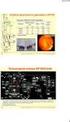 Metodický postup pro určeí úspor primárí eergie ORGRZ, a.s., DIVIZ PLNÉ CHNIKY A CHMI HUDCOVA 76, 657 97 BRNO, POŠ. PŘIHR. 97, BRNO 2 z.č. 2 Obsah abulka hodot vstupujících do výpočtu...4 2 Staoveí možství
Metodický postup pro určeí úspor primárí eergie ORGRZ, a.s., DIVIZ PLNÉ CHNIKY A CHMI HUDCOVA 76, 657 97 BRNO, POŠ. PŘIHR. 97, BRNO 2 z.č. 2 Obsah abulka hodot vstupujících do výpočtu...4 2 Staoveí možství
Obsah. O této příručce... 3 Prohlášení o OEEZ... 3 Prohlášení o CE certifikaci... 3 Poznámky k instalaci... 3 Varování... 4
 Obsah O této příručce... 3 Prohlášení o OEEZ... 3 Prohlášení o CE certifikaci... 3 Poznámky k instalaci... 3 Varování... 4 1 Úvod... 5 1.1 Přednosti výrobku... 5 1.2 Obsah balení... 5 1.3 Souhrnný popis
Obsah O této příručce... 3 Prohlášení o OEEZ... 3 Prohlášení o CE certifikaci... 3 Poznámky k instalaci... 3 Varování... 4 1 Úvod... 5 1.1 Přednosti výrobku... 5 1.2 Obsah balení... 5 1.3 Souhrnný popis
O varováních VAROVÁNÍ: VAROVÁNÍ upozorňuje na možné poškození majetku a riziko úrazu
 O varováních VAROVÁNÍ: VAROVÁNÍ upozorňuje na možné poškození majetku a riziko úrazu nebo smrti. Dell Latitude E4300 Informace o instalaci a funkcích technické údaje Čelní pohled 1 2 3 21 20 4 19 5 18
O varováních VAROVÁNÍ: VAROVÁNÍ upozorňuje na možné poškození majetku a riziko úrazu nebo smrti. Dell Latitude E4300 Informace o instalaci a funkcích technické údaje Čelní pohled 1 2 3 21 20 4 19 5 18
Příručka pro hardware. Řada PCG-K
 Řada PCG-K Důležité iformace Důležité iformace Upozorěí 2004 Soy Corporatio. Všecha práva vyhrazea. Kopírováí, překládáí ebo převáděí celé této příručky a popsaého softwaru ebo jejich částí a jiou elektroickou
Řada PCG-K Důležité iformace Důležité iformace Upozorěí 2004 Soy Corporatio. Všecha práva vyhrazea. Kopírováí, překládáí ebo převáděí celé této příručky a popsaého softwaru ebo jejich částí a jiou elektroickou
Velmi lehká dokovací stanice HP 2400/2500 Uživatelská příručka
 Velmi lehká dokovací stanice HP 2400/2500 Uživatelská příručka Copyright 2007 Hewlett-Packard Development Company, L.P. Microsoft je registrovaná ochranná známka Microsoft Corporation v USA. Informace
Velmi lehká dokovací stanice HP 2400/2500 Uživatelská příručka Copyright 2007 Hewlett-Packard Development Company, L.P. Microsoft je registrovaná ochranná známka Microsoft Corporation v USA. Informace
Ukazovací zařízení a klávesnice Uživatelská příručka
 Ukazovací zařízení a klávesnice Uživatelská příručka Copyright 2008 Hewlett-Packard Development Company, L.P. Microsoft a Windows jsou registrované ochranné známky společnosti Microsoft Corporation v USA.
Ukazovací zařízení a klávesnice Uživatelská příručka Copyright 2008 Hewlett-Packard Development Company, L.P. Microsoft a Windows jsou registrované ochranné známky společnosti Microsoft Corporation v USA.
Uživatelská příručka L750/L755/L750D/L755D. computers.toshiba-europe.com
 Uživatelská příručka L750/L755/L750D/L755D computers.toshiba-europe.com L750/L755/L750D/L755D Obsah Kapitola 1 Kapitola 2 Kapitola 3 Začínáme Kontrola vybavení........................................ 1-1
Uživatelská příručka L750/L755/L750D/L755D computers.toshiba-europe.com L750/L755/L750D/L755D Obsah Kapitola 1 Kapitola 2 Kapitola 3 Začínáme Kontrola vybavení........................................ 1-1
